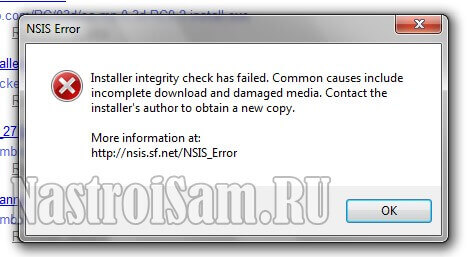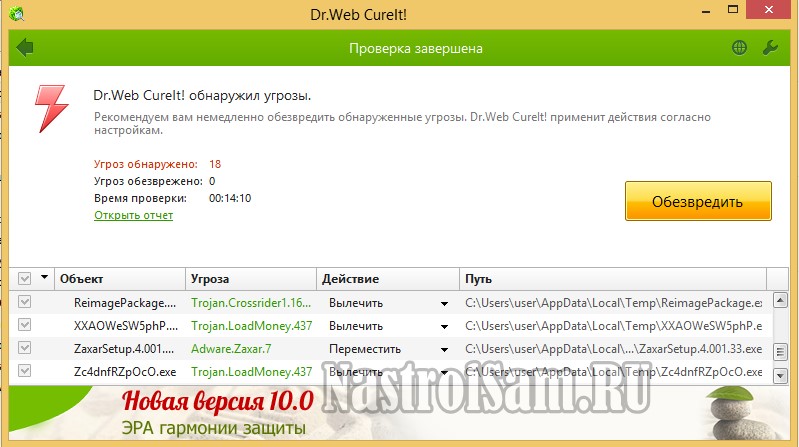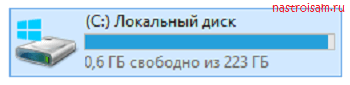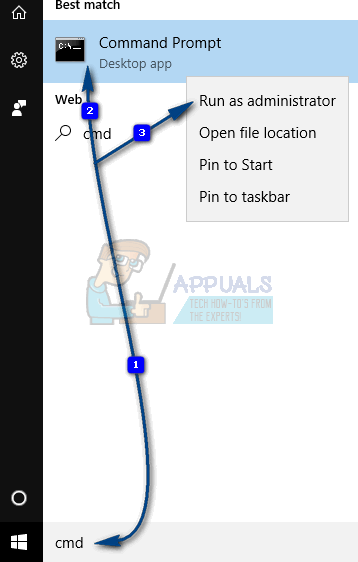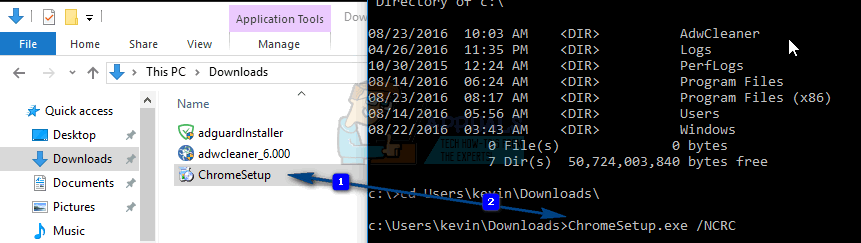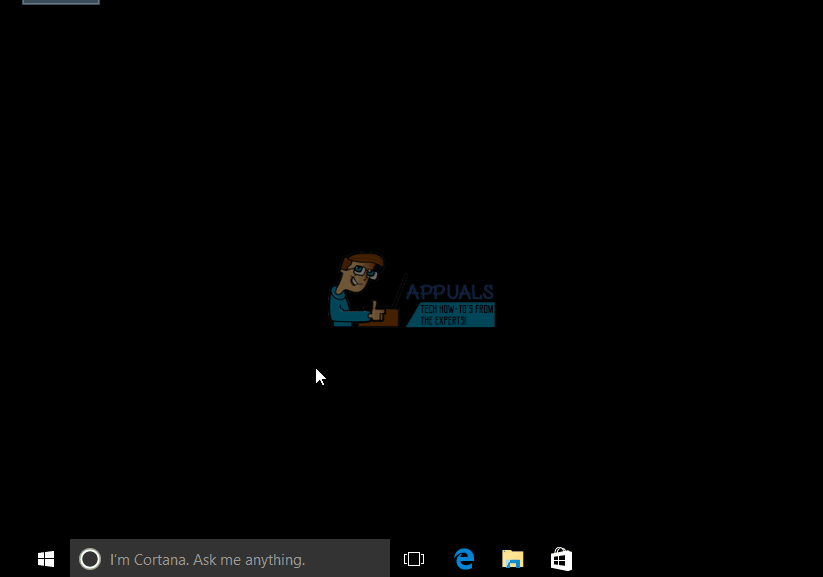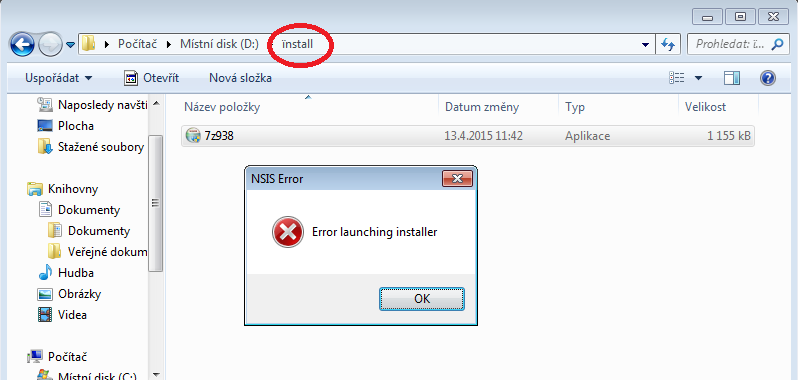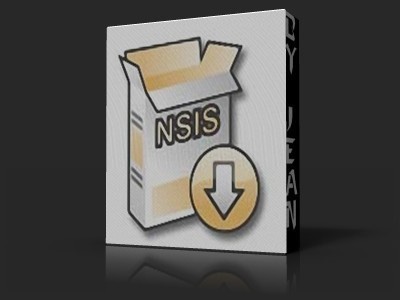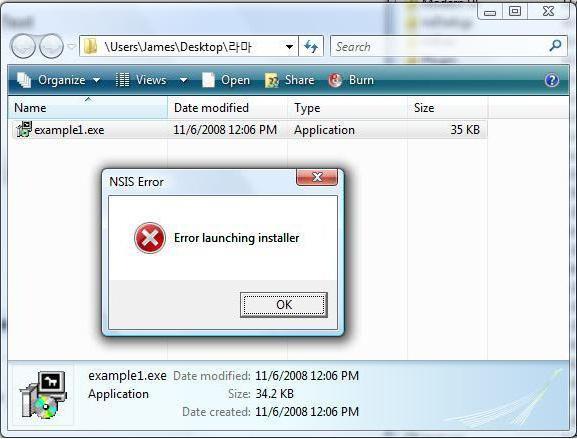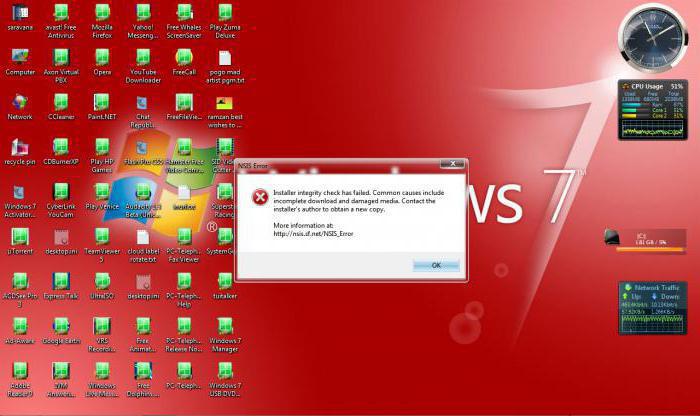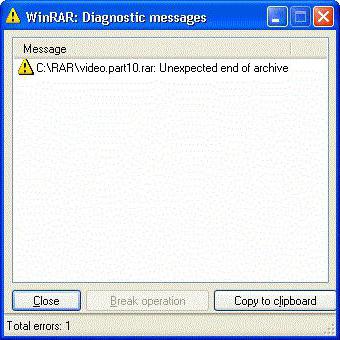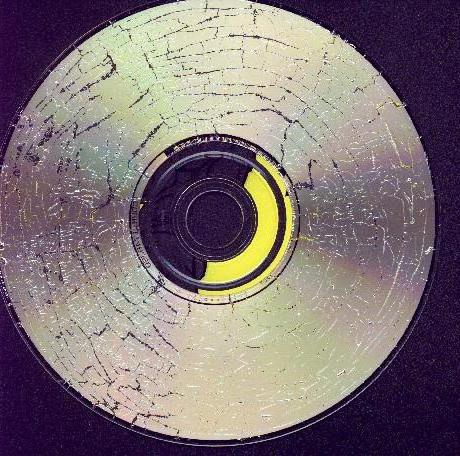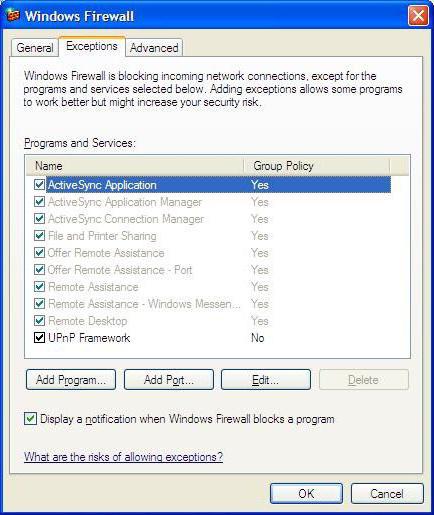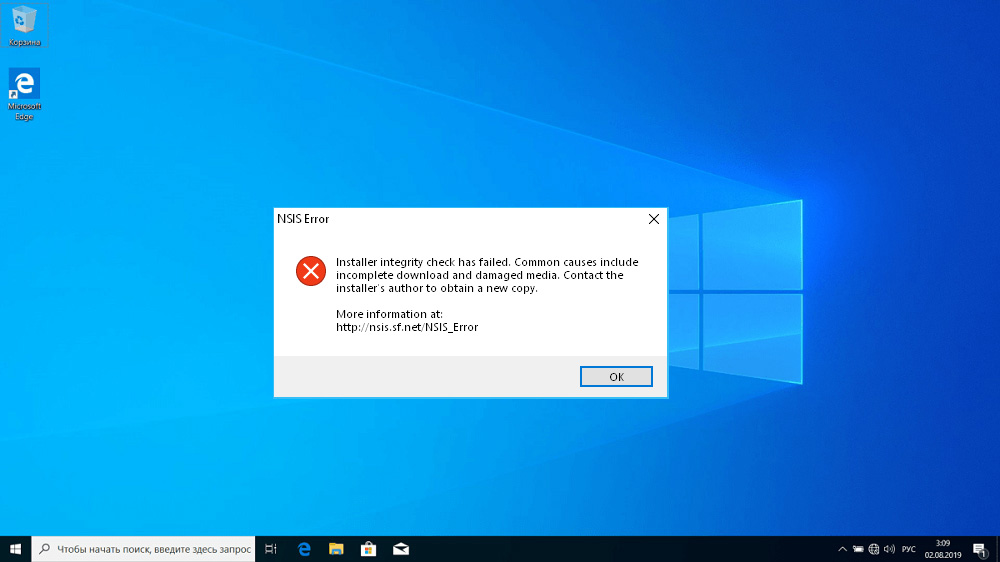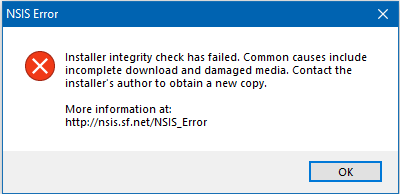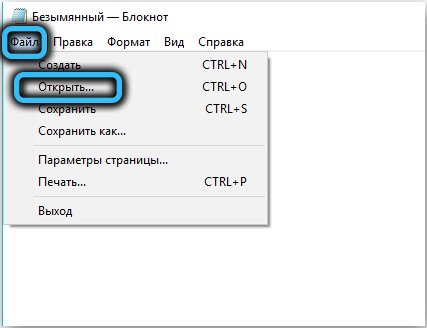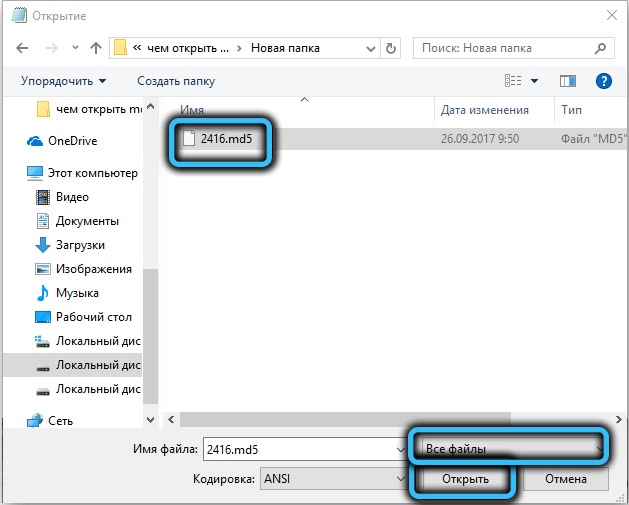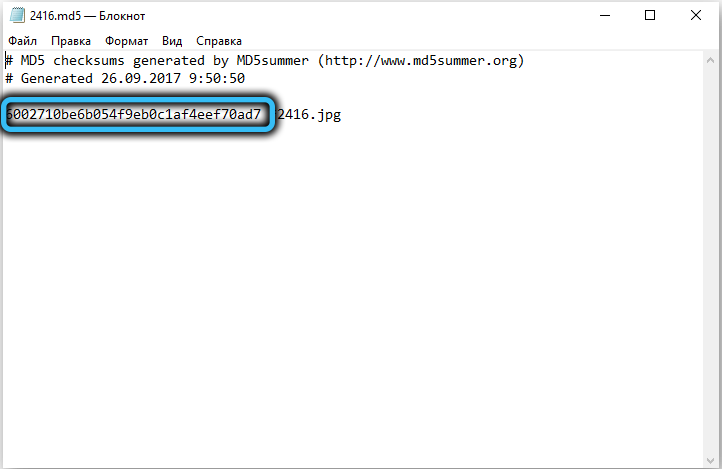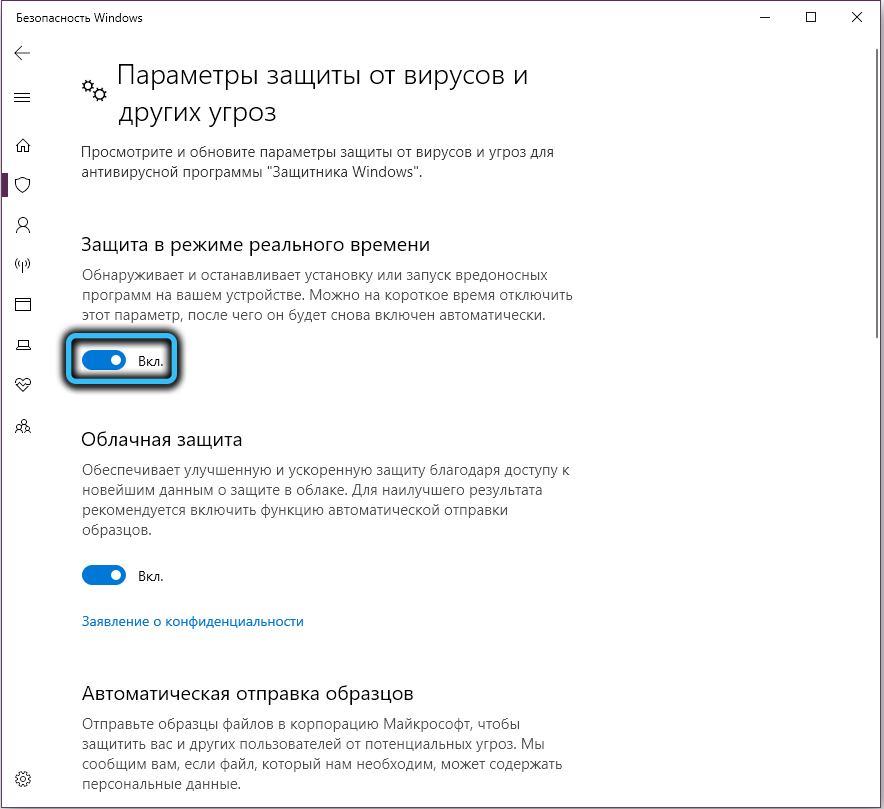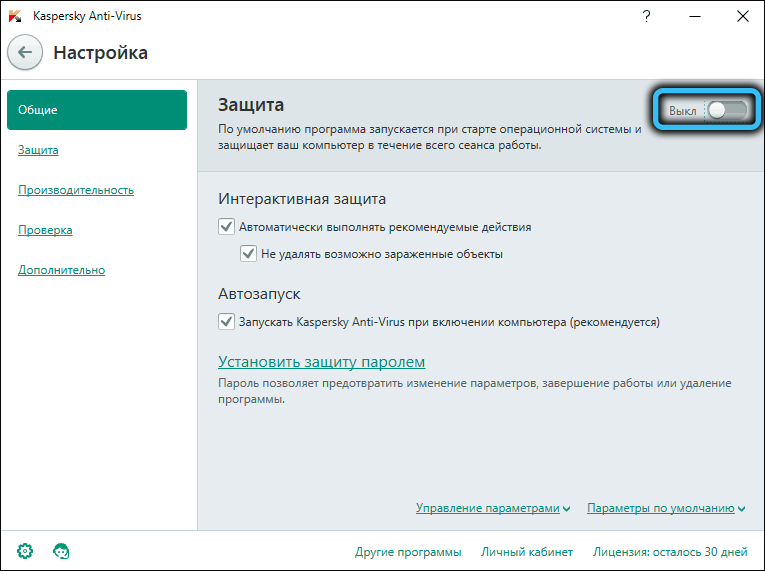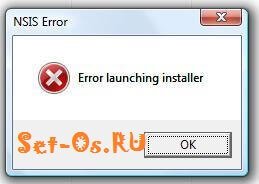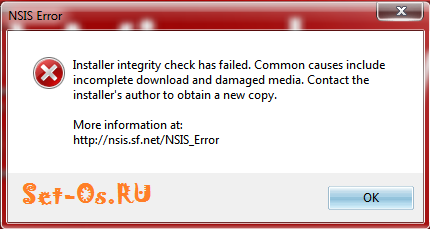Если Вы часто скачиваете и устанавливаете на свой компьютер игры и приложения, то скорее всего, рано или поздно, но столкнётесь с ошибкой NSIS Error, появляющейся при попытке запустить инсталлятор программы. Причём встретить её Вы можете как на современных Windows 7 и Windows 8, так и на уже устаревшей Windows XP. Там она обычно идёт с комментарием «Error launching installer» и выглядит вот так:
В это же время другие приложения могут отлично устанавливаться без каких-либо проблем.
Давайте попробуем разобраться что это за ошибка, вследствие чего она может появиться и как можно её убрать?!
Аббревиатуру NSIS можно расшифровать как «Nullsoft Scriptable Install System», то есть скриптовая установочная система приложений от компании Nullsoft (оф. сайт nsis.sf.net). Надо отметить, что разрабатывается и используется она уже довольно-таки давно. Она очень удобная и надёжная, но при том весьма простая. Я, например, пользовался ею ещё в 2003 году для распаковки одной из своих программ.
Таким образом получается, что ошибка NSIS Error связана с работой конкретного установочного пакета и, как правило, не является системным сбоем операционной системы. Причин её появления может быть несколько:
1. Проблемы с целостностью установочного файла
Это самая частая причина, из-за которой может появиться сбой работы инсталляционного пакета и ошибка «NSIS Error». Если Вы скачивали программу из Интернета, то дистрибутив программы мог просто полностью не скачаться, а значит либо не запустится, либо вылетит дальше, при распаковке и установке. Попробуйте заново его скачать и запустить. Если всё то же самое — попробуйте скачать дистрибутив с другого сайта. Так же можно попробовать запустить закачку с помощью другого браузера или менеджера закачек.
В случае проблемы при запуске установщика с флешки, возможно, что установщик не был полностью на неё записан, либо флешку отключили во время записи.
А вот если ошибка возникает при установке игры или программы с CD или DVD-диска, то тут чаще всего причиной является грязная поверхность носителя, либо царапины.
2. Вирусы
Разного рода вредоносная компьютерная нечисть очень любит заражать установочные пакеты разных программ чтобы далее максимально распространиться как на локальном компьютере, так и на других, подключенных к нему по сети.
При этом целостность инсталлятора нарушается, приложение не устанавливается и выскакивает ошибка «NSIS Error».
Что делать? Тщательно проверить систему надёжным антивирусом с актуальными базами. А лучше несколькими. Я настоятельно рекомендую DrWeb CureIT и Kaspersky Virus Removal Tools.
3. Отсутствует свободное место на диске
При скачивании на компьютер дистрибутивов игр и программ некоторые пользователи забывают проверить есть ли для этого необходимое место на жестком диске. В этом случае может случиться так, что часть установочного пакета скачается, а когда место закончится, то файл просто сохранится с тем объёмом на которое хватило свободного пространства на диске. Само-собой, нормально он уже не запустится.
Если ничего не помогает:
Проверьте, чтобы имя файла не содержало русских букв, так как некоторые версии пакета могут к этому относиться критически. Так же нежелательно, чтобы там присутствовали пробелы или специальные символы (@,#,$,%,& и т.п.).
Попробуйте отключить фаерволл и антивирус. Случается так, что совершенно нормальные программы могут быть заблокированы системой безопасности просто по подозрению. Соответственно, нормально работать такому установщику антивирус уже не даст.
Ну и последний вариант — проверьте локальный диск, на который скачиваете или копируете инсталлятор, системной утилитой chkdsk. Возможно на нём присутствуют ошибки, которые препятствуют нормальной работе инсталляционного пакета.
Ошибка NSIS обычно возникает с сообщением об ошибке при запуске установщика или ошибке проверки целостности установщика, встречается практически во всех версиях Windows. Хорошая новость заключается в том, что опытные пользователи предоставили несколько эффективных решений, которые кратко описаны в этом посте.
Содержание
- NSIS error
- Причины ошибки NSIS
- Как исправить ошибку NSIS
- 8 способов исправить ошибку NSIS
- Исправление 1: Установите программу из командной строки
- Исправление 2: переименуйте или переместите установочный файл
- Исправление 3: повторно загрузите программу
- Исправление 4: удаление вирусов и вредоносных программ
- Исправление 5: обновите Windows
- Исправление 6: выключите брандмауэр Windows
- Исправление 7: проверьте жесткий диск на наличие ошибок
- Исправление 8: проверьте язык вашей системы
- Что такое ошибка NSIS при запуске установщика?
- Как исправить ошибку проверки целостности установщика?
- Как исправить ошибку установщика Windows?
- NSIS error – почему возникает и что делать?
NSIS error
Если вы часто устанавливаете новые программы на свой компьютер, вы должны знать, что каждое программное обеспечение содержит установщик, который контролирует весь процесс установки. NSIS (Nullsoft Scriptable Install System) – профессиональная система с открытым исходным кодом для создания таких установщиков Windows для программного обеспечения.
Созданные установщики могут устанавливать / удалять / извлекать файлы, настраивать параметры системы и т. д. Именно благодаря установщику пользователи могут быстро и успешно установить определенную программу. А пользователи могут легко и полностью контролировать каждую часть установщика, поскольку она создана на основе файлов сценариев.
Однако пользователи также могут столкнуться с определенными проблемами при установке приложений, программ или драйверов с помощью установщиков, созданных NSIS. Они могут не установить что-либо и получить всплывающее окно с сообщением об ошибке NSIS , которое сопровождается определенным сообщением об ошибке, например, Ошибка при запуске установщика или Сбой проверки целостности установщика .
Причины ошибки NSIS
Ошибка NSIS указывает на то, что установщик программного обеспечения не прошел самопроверку, и если установка продолжится, программа может быть повреждена. Если вы получаете сообщение об ошибке NSIS Windows 10 при установке программы, очень вероятно, что установочные файлы повреждены или неполны.
Вот несколько распространенных причин, по которым NSIS не запускает установщики или не проверяет целостность установщика:
- Файлы, загруженные из Интернета, не являются полными.
- Файлы загружены полностью, но были изменены.
- Установочный носитель повреждается при установке программного обеспечения с физического носителя.
- Требуемое оборудование неисправно.
- Ваш компьютер заражен вирусом или вредоносным ПО.
Как исправить ошибку NSIS
Что делать, если вы получаете сообщение об ошибке NSIS, не позволяющее установить текущее программное обеспечение? Вот несколько методов устранения неполадок, рекомендованных пользователями, столкнувшимися с той же проблемой. Вы можете попробовать их один за другим, чтобы решить проблему.
8 способов исправить ошибку NSIS
- Установите программу из командной строки
- Переименуйте или переместите установочный файл
- Повторно загрузите программу
- Удалить вирусы и вредоносное ПО
- Обновите вашу Windows
- Выключите брандмауэр Windows
- Проверьте свой жесткий диск на наличие ошибок
- Проверьте язык вашей системы
Исправление 1: Установите программу из командной строки
Если вам не удалось запустить установщик, дважды щелкнув исполняемый файл, возможно, вы можете попробовать установить установщик NSIS через командную строку, которая пропустит проверку на наличие повреждений и установит программу напрямую. Просто следуйте инструкциям ниже.
Шаг 1. Нажмите Windows + R, чтобы открыть окно « Выполнить» .
Шаг 2. Введите cmd и нажмите OK, чтобы войти в командную строку .
Шаг 3 : Теперь откройте проводник и найдите установщик. Перетащите установщик в окно командной строки, которое автоматически добавит путь к хранилищу установщика.
Шаг 4 : После добавленного пути, нажмите Space ключ и ввода / НКРС . Затем нажмите Enter, чтобы выполнить команду, и откроются окна установки установщика.
После этого вы можете завершить установку с помощью экранной инструкции.
Согласно отчетам пользователей, ошибка NSIS может иногда возникать из-за определенных проблем с папками. Кроме того, если имя файла установщика слишком длинное или содержит определенные специальные символы, вы также можете не установить конкретную программу и получить ошибку NSIS. Таким образом, рекомендуется переименовать или переместить установочный файл.
Совет: рекомендуется переименовать файл одним простым словом без каких-либо специальных символов или переместить программу установки на другой диск.
Исправление 3: повторно загрузите программу
Если у вас возникли проблемы с установкой загруженного исполняемого файла и вы получили сообщение об ошибке NSIS Windows 10, возможно, файл неполный или поврежден во время процесса загрузки из-за различных факторов, таких как плохое сетевое соединение. Итак, вы можете попробовать повторно загрузить программу из Интернета и запустить новый установщик.
Если вы все еще не можете установить с новой копии, вы можете очистить системный кеш, а также данные просмотра, а затем попробовать загрузить снова. Кстати, некоторые пользователи также предлагают использовать другой браузер, если установщик, загруженный из браузера, всегда не запускается.
Примечание. Если вы устанавливаете программу с официального установочного носителя или с другого физического носителя, например USB-накопителя, на котором хранится установщик, вы можете связаться с производителем, чтобы получить новый установочный носитель или использовать другой USB-накопитель.
Исправление 4: удаление вирусов и вредоносных программ
Как упоминалось ранее, может возникнуть ошибка NSIS, которая помешает вам устанавливать программы, если ваш компьютер заражен вирусом или вредоносным ПО. Неудивительно, что некоторые вирусы или вредоносные программы атакуют ваше устройство и влияют на определенные установленные программы или установщики, но вы можете удалить или избежать этих угроз с помощью профессиональных антивирусных / антивредоносных приложений.
Конечно, вы также можете использовать антивирус Windows Defender, встроенный в Windows 10. Вот простое руководство по его использованию.
Шаг 1. Щелкните правой кнопкой мыши кнопку « Пуск» и выберите « Настройки» .
Шаг 2. Перейдите в раздел «Обновление и безопасность» > « Безопасность Windows» и нажмите « Защита от вирусов и угроз», чтобы открыть окно Центра безопасности Защитника Windows .
Шаг 3 : Щелкните Запустить новое расширенное сканирование . Затем выберите « Полная проверка» и нажмите кнопку « Сканировать сейчас» , чтобы начать сканирование компьютера.
Процесс сканирования может занять больше часа, и вам следует терпеливо дождаться его завершения. После этого вы можете попробовать выполнить установку еще раз, чтобы проверить, устранена ли ошибка NSIS.
Примечание. Если вы уверены, что ваш компьютер заражен вирусами или вредоносными программами, но полное сканирование не удаляет их, вы можете попробовать запустить автономное сканирование Защитника Windows.
Исправление 5: обновите Windows
Обычно загружаемый установщик NSIS должен быть последней версии. Если ваша Windows устарела, вы можете столкнуться с проблемой совместимости и не выполнить последнюю версию установщика.
Windows будет проверять и загружать обновления автоматически, но некоторые обнаруженные обновления могут находиться в состоянии ожидания загрузки по определенным причинам. Таким образом, вам лучше проверять наличие обновлений вручную и убедиться, что все доступные обновления установлены правильно.
Для этого просто перейдите в Настройки Windows > Обновление и безопасность > Центр обновления Windows . Если на правой панели уже есть доступные обновления, нажмите кнопку « Загрузить» и следуйте инструкциям на экране, чтобы установить их. В противном случае вам следует нажать кнопку Проверить наличие обновлений , чтобы вручную проверить наличие доступных обновлений и установить обнаруженные элементы.
Исправление 6: выключите брандмауэр Windows
Если вы получите установщик NSIS с веб-сайта, ваш брандмауэр Windows может помешать процессу и привести к загрузке неполных файлов установки. В этом случае вы можете попробовать повторно загрузить определенную программу с отключенным брандмауэром Windows.
Совет: При необходимости вы также можете временно отключить антивирус Windows Defender и сторонние приложения безопасности.
Вот как отключить брандмауэр в Windows 10:
Шаг 1. Откройте панель управления .
Шаг 2. Перейдите в раздел Система и безопасность > Брандмауэр Защитника Windows .
Шаг 3. Нажмите « Включить или выключить брандмауэр Защитника Windows» на левой панели.
Шаг 4. Установите флажок « Отключить брандмауэр Защитника Windows» как для частной, так и для общедоступной сети. Нажмите кнопку ОК и сохраните изменения.
Исправление 7: проверьте жесткий диск на наличие ошибок
Если на вашем жестком диске возникают определенные проблемы, файлы, хранящиеся на нем, могут быть повреждены или неполны, что приведет к ошибке NSIS «Ошибка проверки целостности установщика». К счастью, вы можете использовать встроенную утилиту проверки диска, чтобы проверить целостность вашего жесткого диска.
Чтобы проверить и исправить ошибки жесткого диска с помощью этой утилиты в Windows 10, просто откройте « Этот компьютер» , щелкните правой кнопкой мыши диск, который хотите проверить, и выберите « Свойства» . Затем перейдите на вкладку « Инструменты » и нажмите кнопку « Проверить» в разделе «Проверка ошибок ». Кроме того, для достижения той же цели вы также можете запустить CHKDSK из командной строки.
Если встроенный инструмент не работает, вы можете обратиться к некоторым профессиональным программам, которые также могут помочь вам проверить наличие ошибок жесткого диска. Здесь я рекомендую вам MiniTool Partition Wizard . Это надежный менеджер разделов, который предоставляет две функции для устранения ошибок физического и логического жесткого диска – проверка поверхности и проверка файловой системы.
Вы можете нажать следующую кнопку, чтобы загрузить приложение, и выполнить следующие действия, чтобы попробовать.
Проверить файловую систему
Помимо физических ошибок, вам также следует обратить внимание на ошибки файловой системы, которые также могут повлиять на файлы на диске. Вы можете продолжать использовать MiniTool Partition Wizard для проверки и исправления ошибок файловой системы, чтобы гарантировать целостность файлов.
Шаг 1 : Перейдите в основной интерфейс приложения.
Шаг 2 : Щелкните правой кнопкой мыши целевой раздел и выберите «Проверить файловую систему» или выберите функцию на левой панели инструментов.
Примечание. Эта функция работает только для разделов с буквой диска. Если целевой раздел не соответствует требованиям, вам следует назначить ему букву диска перед проверкой файловой системы.
Исправление 8: проверьте язык вашей системы
Некоторые пользователи удалили ошибку NSIS и успешно запустили программу установки после изменения языка системы. Вы также можете попробовать.
Шаг 1 : Откройте Панель управления и перейдите в Часы и регион > Регион .
Шаг 2 : во всплывающем окне выберите вкладку « Администрирование » и нажмите « Изменить языковой стандарт системы» .
Шаг 3 : Разверните список Текущих языковых стандартов системы и выберите язык своей страны. Щелкните ОК, чтобы сохранить изменения.
Что такое ошибка NSIS при запуске установщика?
Ошибка запуска установщика NSIS – это проблема, которая может возникнуть при установке чего-либо с помощью установщиков, созданных NSIS. Это сообщение об ошибке указывает на то, что программе установки не удалось выполнить самопроверку, и если установка продолжится, программа может быть повреждена.
Как исправить ошибку проверки целостности установщика?
Чтобы исправить ошибку проверки целостности установщика, вы можете попробовать следующие методы. Вы можете получить подробные инструкции в указанной выше публикации.
- Установите программу из командной строки
- Переименуйте или переместите установочный файл
- Повторно загрузите программу
- Удалить вирусы и вредоносное ПО
- Обновите вашу Windows
- Выключите брандмауэр Windows
- Проверьте свой жесткий диск на наличие ошибок
- Проверьте язык вашей системы
Как исправить ошибку установщика Windows?
Если, к сожалению, вы столкнулись с ошибкой установщика Windows, вот что вы можете сделать, чтобы решить эту проблему:
- Войдите на свой компьютер как администратор.
- Убедитесь, что движок установщика Windows работает.
- Не отключайте службу установщика Windows.
Обновите установщик Windows - Заново зарегистрируйте механизм установки.
NSIS error – почему возникает и что делать?
Вы можете получить ошибку NSIS по разным причинам, и вот некоторые общие моменты:
- Неполные установочные файлы
- Атаки вирусов и вредоносных программ
- Поврежденный установочный носитель
- Аппаратная неисправность
- Ошибки жесткого диска
Просмотров 3.7к.
Обновлено 14.02.2021
Содержание
- ИСПРАВЛЕНИЕ: ошибка NSIS «Ошибка при запуске установщика»
- Метод 1. Восстановить поврежденные файлы Edge
- Метод 2: переименуйте программу установки
- Метод 3: Загрузите установку из другого источника
- Метод 4. Установите программное обеспечение с помощью командной строки
- Метод 5: проверьте язык системы
- Метод 6. Перенести установщик на другой диск
- Метод 7. Проверить компьютер на вирусы
- NSIS Error — что это за ошибка?!
- Что ещё можно попробовать?!
- FIX: NSIS error “Error launching installer”
- Method 1: Rename the installer
- Method 2: Download the setup from another source
- Method 3: Install the software using the Command Prompt
- Method 4: Check System Language
- Method 5: Move Installer to Another Drive
- Method 6: Scan your computer for viruses
- NSIS error в Windows 10 – как убрать ошибку
- NSIS error
- Причины ошибки NSIS
- Как исправить ошибку NSIS
- 8 способов исправить ошибку NSIS
- Исправление 1: Установите программу из командной строки
- Исправление 2: переименуйте или переместите установочный файл
- Исправление 3: повторно загрузите программу
- Исправление 4: удаление вирусов и вредоносных программ
- Исправление 5: обновите Windows
- Исправление 6: выключите брандмауэр Windows
- Исправление 7: проверьте жесткий диск на наличие ошибок
- Исправление 8: проверьте язык вашей системы
- Что такое ошибка NSIS при запуске установщика?
- Как исправить ошибку проверки целостности установщика?
- Как исправить ошибку установщика Windows?
- NSIS error – почему возникает и что делать?
ИСПРАВЛЕНИЕ: ошибка NSIS «Ошибка при запуске установщика»
Ошибка NSIS (Nullsoft Scriptable Install System) – это ошибка, которая появляется, когда вы пытаетесь что-то установить, но файл установки каким-то образом поврежден или неполон или не соответствует настройкам на вашем компьютере. система. Сообщение Ошибка NSIS – Ошибка при запуске установщика означает, что установщик не прошел самопроверку, поскольку он был изменен по сравнению с исходной формой. Если установка продолжится, программное обеспечение будет повреждено и не будет работать должным образом.
Чтобы предотвратить это, программа установки не позволяет продолжить работу.
Есть несколько ситуаций, когда вы можете столкнуться с такой ошибкой:
- Файлы для программного обеспечения, которое вы загрузили с Интернет не полный
- Физический носитель (CD/DVD), с которого вы выполняете установку, поврежден.
- Загруженные файлы были изменены и отличаются от исходный
- Требуемое оборудование, такое как привод CD или DVD, не работает
- На вашем компьютере есть вирус
Есть несколько простых способов решить эту проблему. Все они просты, и вы можете попробовать установить программное обеспечение еще раз после того, как попробуете каждое из решений.
Метод 1. Восстановить поврежденные файлы Edge
Загрузите и запустите Restoro для сканирования и восстановления поврежденных и отсутствующих файлов из здесь , а затем посмотрите, решена ли проблема, если нет, то попробуйте другие методы, перечисленные ниже.
Это очень просто и вряд ли вызовет ошибку NSIS, но вы можете попробовать это, как известно, помогает. Найдите файл установки, щелкните его правой кнопкой мыши и выберите в списке Переименовать .
Щелкните его и нажмите F2 на клавиатуре.
Измените имя на какое-нибудь простое, в котором есть только одно слово. Например, измените его на Softwarenamesetup.exe . Попробуйте снова запустить установку и посмотрите, работает ли она.
Метод 3: Загрузите установку из другого источника
Файл установщика вы скачали, возможно, повреждены, что приведет к ошибке NSIS. В этом случае попробуйте поискать установку в другом месте, так как, возможно, в другом месте есть полностью рабочий, не поврежденный установщик. Попробуйте сделать это с помощью нескольких установщиков, если второй не работает.
Метод 4. Установите программное обеспечение с помощью командной строки
Командная строка – мощный инструмент, и здесь вы можете использовать его в своих интересах. Нажмите Пуск , введите cmd и выберите Запуск от имени администратора.
Когда он откроется, перетащите установщик внутрь окна. Вы увидите, что путь к установщику отобразится на экране командной строки . Пока не нажимайте Enter. Нажмите пробел и введите /NCRC после пути настройки.
Если по какой-то причине путь к исполняемому файлу не отображается, когда вы перетаскиваете его в командную строку (окно) , затем вручную введите и перейдите к местоположению.
Затем нажмите Enter , и установка должна начаться. Команда /NCRC заставит программу установки пропустить проверку на наличие повреждений и продолжить работу, даже если в ней возникнет ошибка. Однако имейте в виду, что при этом будет установлено ваше программное обеспечение, но в случае серьезной ошибки оно может не сработать.
Метод 5: проверьте язык системы
Удерживайте клавишу Windows и нажмите X и выберите Панель управления .
В панели управления введите
На панели «Язык» выберите Изменить формат даты, времени или чисел На левой панели, а затем перейдите на вкладку Административные .
Выберите Изменить языковой стандарт системы на язык вашей страны. Если программное обеспечение работает на другом языке, вы можете изменить язык, но это также изменит язык и раскладку клавиатуры.
Метод 6. Перенести установщик на другой диск
В некоторых случаях установщик не может быть установлен из установки, если он находится в конкретный диск. Поэтому, если на вашем компьютере несколько разделов, вы можете переместить установку в другой раздел. Для этого:
- Вправо – щелкните на « (имя установщика) setup.exe »и выберите« Копировать ».
- Откройте раздел и выберите« Paste “.
- Дваждыщелкните исполняемый файл и установите флажок , чтобы проверить, сохраняется ли проблема.
Метод 7. Проверить компьютер на вирусы
Если все из вышеупомянутых методов не удается, ваш компьютер может быть заражен вирусом, который не позволяет ему устанавливать программное обеспечение, и, пока вы его не очистите, вы не сможете многое сделать. Вы можете сделать это с помощью антивируса по вашему выбору, но обязательно запустите полное, тщательное сканирование, а не быстрое, так как быстрое пропускает множество файлов и папок, которые потенциально могут содержать проблемный файл, зараженный вирусом. вирус.
Ошибка NSIS может быть результатом серьезно поврежденного установочного файла или ложного сообщения об ошибке из-за ошибки в операционной системе, но в любом случае один из описанных выше методов поможет вам справиться с проблемой.
Источник
NSIS Error — что это за ошибка?!
При установке приложений, использующих для этого установочный пакет Nullsoft Scriptable Install System у Вас может возникнуть ошибка — NSIS Error c текстом»Error Launching Installer» или «Installer integrity check has failed».
Так же, в окне может быть ссылка на страничку nsis.sf.net/nsis_error . Как её исправить?
Если Вы скачивали программу из Интернета, то скорее всего причина тут в том, что установшик программы просто нормально не скачался. Начните с того, что заново его скачайте и запустите установку. Обычно именно это помогает.
Если всё равно выскакивает ошибка NSIS Error, то попробуйте скачать программу с другого сайта заново. Возможно там залита битая копия.
Так же можно попробовать воспользоваться для загрузки другим браузером или Download-менеджером.
Что ещё можно попробовать?!
— скопируйте установщик в другую папку. Проверьте, чтобы она не содержала русских букв — только латинские!
— Проверьте, чтобы в имени инсталлера программы не было русских букв, пробелов или спецсимволов. Это тоже может вызвать ошибку NSIS .
— Отключите установленный антивирус, возможно он блокирует установщик. При этом совершенно необязательно, что программа содержит вирус. Просто антивирусные программы могут заблокировать действия какого-нибудь приложения только по подозрению. Это нормально.
— Обновите базы антивирусной программы и проверьте её свой компьютер. Ошибка NSIS Error может появиться из-за того, что какой-нибудь вирус повредил установочный пакет, прописав туда часть своего кода. После проверки — заново загрузите установочный пакет и запустите его.
— Проверьте логический диск компьютера, на котором лежит инсталлятор, системной утилитой chkdsk.
Если вдруг ничего не помогло и NSIS Error всё равно не даёт установить приложение — тогда попробуйте скачать её у друзей или знакомых и проверить установку на их компьютере. Работает без проблем? Копируйте на флешку и несите к себе. Этим, по крайней мере, Вы исключите проблемы с самим установочным файлом, проверив его на работоспособность.
Источник
FIX: NSIS error “Error launching installer”
An NSIS (Nullsoft Scriptable Install System) error is an error that appears when you’re trying to install something, but the setup file is in some way corrupt or incomplete or if it doesn’t match the settings on your system. The message NSIS error – Error launching installer means that the installer has failed the self-check because it has been modified from its original form. If the installation continues, the software will be broken and won’t function properly.
To prevent this, the installer prevents itself from continuing.
There are a few situations where you might encounter such an error:
- The files for the software you have downloaded from the internet aren’t complete
- The physical media (CD/DVD) you’re installing from is damaged
- The downloaded files have been modified and are different from the original
- Required hardware, such as the CD or DVD drive, is not working
- You have a virus on your computer
There are a few simple things that you can try to solve this issue. All of them are simple, and you can try installing the software again after you’ve tried each of the solutions.
Method 1: Rename the installer
This is extremely simple, and unlikely to trigger the NSIS error, but you can try it as it has been known to help. Locate the setup file, and Right-click it, and select Rename from the list.
Click it, and press F2 on your keyboard.
Change the name to something simple which only has one word. For example, change it to Softwarenamesetup.exe. Try running the setup again and see if it works.
Method 2: Download the setup from another source
The installer file you have downloaded may be corrupted, which will give you the NSIS error. If this is the case, try looking for the setup elsewhere, as maybe some other place has a fully working, non-corrupted installer. Try doing this with a few installers if the second one doesn’t work.
Method 3: Install the software using the Command Prompt
The Command Prompt is a powerful tool, and you can use that to your advantage here. Click Start and type cmd and choose Run as administrator.
When it opens, drag the installer inside the window. You will see that the path to the installer will show up on the Command Prompt screen. Don’t press Enter yet. Press Spacebar, and type /NCRC after the setup path.
If for some reason, the path to the executable file doesn’t show up when you drag it into the Command Prompt (Window) then manually type and browse to the location.
Then press Enter and the setup should start. The /NCRC command will make the installer skip the corruption test, and it will continue running even if there is an error with it. Keep in mind though, that this will install your software, but if there is a serious error, it might not work.
Method 4: Check System Language
Hold the Windows Key and Press X and choose Control Panel.
In Control Panel type Language
From the Language pane, choose Change date, time or number formats from the left pane and then go to the Administrative tab.
Choose Change System Locale to your country’s language. If the software is in a different language, then you can change the Language but that will also change Language and Keyboard layout.
Method 5: Move Installer to Another Drive
In some cases, the installer can’t be installed from a setup if it is in a specific disk. Therefore, if you have multiple partitions on your computer you can move the setup to another partition. For that:
- Right–click on the “(installer name)setup.exe” and select “Copy“.
- Open the partition and select “Paste“.
- Doubleclick on the executable and check to see if the issue persists.
Method 6: Scan your computer for viruses
If all of the aforementioned methods fail, your computer may be infected with a virus that prevents it from installing software, and until you clean it, you won’t be able to do much. You can do this with an antivirus of your choice, but be sure to run a full, thorough scan, and not a quick one, as the quick one skips a lot of files and folders which may potentially contain the problematic file which is infected with a virus.
The NSIS error may be the result of a seriously corrupt setup file, or a false error message due to a bug in the operating system, but whichever it is, one of the methods above will help you deal with the issue.
Источник
NSIS error в Windows 10 – как убрать ошибку
Ошибка NSIS обычно возникает с сообщением об ошибке при запуске установщика или ошибке проверки целостности установщика, встречается практически во всех версиях Windows. Хорошая новость заключается в том, что опытные пользователи предоставили несколько эффективных решений, которые кратко описаны в этом посте.
NSIS error
Если вы часто устанавливаете новые программы на свой компьютер, вы должны знать, что каждое программное обеспечение содержит установщик, который контролирует весь процесс установки. NSIS (Nullsoft Scriptable Install System) – профессиональная система с открытым исходным кодом для создания таких установщиков Windows для программного обеспечения.
Созданные установщики могут устанавливать / удалять / извлекать файлы, настраивать параметры системы и т. д. Именно благодаря установщику пользователи могут быстро и успешно установить определенную программу. А пользователи могут легко и полностью контролировать каждую часть установщика, поскольку она создана на основе файлов сценариев.
Однако пользователи также могут столкнуться с определенными проблемами при установке приложений, программ или драйверов с помощью установщиков, созданных NSIS. Они могут не установить что-либо и получить всплывающее окно с сообщением об ошибке NSIS , которое сопровождается определенным сообщением об ошибке, например, Ошибка при запуске установщика или Сбой проверки целостности установщика .
Причины ошибки NSIS
Ошибка NSIS указывает на то, что установщик программного обеспечения не прошел самопроверку, и если установка продолжится, программа может быть повреждена. Если вы получаете сообщение об ошибке NSIS Windows 10 при установке программы, очень вероятно, что установочные файлы повреждены или неполны.
Вот несколько распространенных причин, по которым NSIS не запускает установщики или не проверяет целостность установщика:
- Файлы, загруженные из Интернета, не являются полными.
- Файлы загружены полностью, но были изменены.
- Установочный носитель повреждается при установке программного обеспечения с физического носителя.
- Требуемое оборудование неисправно.
- Ваш компьютер заражен вирусом или вредоносным ПО.
Как исправить ошибку NSIS
Что делать, если вы получаете сообщение об ошибке NSIS, не позволяющее установить текущее программное обеспечение? Вот несколько методов устранения неполадок, рекомендованных пользователями, столкнувшимися с той же проблемой. Вы можете попробовать их один за другим, чтобы решить проблему.
8 способов исправить ошибку NSIS
- Установите программу из командной строки
- Переименуйте или переместите установочный файл
- Повторно загрузите программу
- Удалить вирусы и вредоносное ПО
- Обновите вашу Windows
- Выключите брандмауэр Windows
- Проверьте свой жесткий диск на наличие ошибок
- Проверьте язык вашей системы
Исправление 1: Установите программу из командной строки
Если вам не удалось запустить установщик, дважды щелкнув исполняемый файл, возможно, вы можете попробовать установить установщик NSIS через командную строку, которая пропустит проверку на наличие повреждений и установит программу напрямую. Просто следуйте инструкциям ниже.
Шаг 1. Нажмите Windows + R, чтобы открыть окно « Выполнить» .
Шаг 2. Введите cmd и нажмите OK, чтобы войти в командную строку .
Шаг 3 : Теперь откройте проводник и найдите установщик. Перетащите установщик в окно командной строки, которое автоматически добавит путь к хранилищу установщика.
Шаг 4 : После добавленного пути, нажмите Space ключ и ввода / НКРС . Затем нажмите Enter, чтобы выполнить команду, и откроются окна установки установщика.
После этого вы можете завершить установку с помощью экранной инструкции.
Согласно отчетам пользователей, ошибка NSIS может иногда возникать из-за определенных проблем с папками. Кроме того, если имя файла установщика слишком длинное или содержит определенные специальные символы, вы также можете не установить конкретную программу и получить ошибку NSIS. Таким образом, рекомендуется переименовать или переместить установочный файл.
Совет: рекомендуется переименовать файл одним простым словом без каких-либо специальных символов или переместить программу установки на другой диск.
Исправление 3: повторно загрузите программу
Если у вас возникли проблемы с установкой загруженного исполняемого файла и вы получили сообщение об ошибке NSIS Windows 10, возможно, файл неполный или поврежден во время процесса загрузки из-за различных факторов, таких как плохое сетевое соединение. Итак, вы можете попробовать повторно загрузить программу из Интернета и запустить новый установщик.
Если вы все еще не можете установить с новой копии, вы можете очистить системный кеш, а также данные просмотра, а затем попробовать загрузить снова. Кстати, некоторые пользователи также предлагают использовать другой браузер, если установщик, загруженный из браузера, всегда не запускается.
Примечание. Если вы устанавливаете программу с официального установочного носителя или с другого физического носителя, например USB-накопителя, на котором хранится установщик, вы можете связаться с производителем, чтобы получить новый установочный носитель или использовать другой USB-накопитель.
Исправление 4: удаление вирусов и вредоносных программ
Как упоминалось ранее, может возникнуть ошибка NSIS, которая помешает вам устанавливать программы, если ваш компьютер заражен вирусом или вредоносным ПО. Неудивительно, что некоторые вирусы или вредоносные программы атакуют ваше устройство и влияют на определенные установленные программы или установщики, но вы можете удалить или избежать этих угроз с помощью профессиональных антивирусных / антивредоносных приложений.
Конечно, вы также можете использовать антивирус Windows Defender, встроенный в Windows 10. Вот простое руководство по его использованию.
Шаг 1. Щелкните правой кнопкой мыши кнопку « Пуск» и выберите « Настройки» .
Шаг 2. Перейдите в раздел «Обновление и безопасность» > « Безопасность Windows» и нажмите « Защита от вирусов и угроз», чтобы открыть окно Центра безопасности Защитника Windows .
Шаг 3 : Щелкните Запустить новое расширенное сканирование . Затем выберите « Полная проверка» и нажмите кнопку « Сканировать сейчас» , чтобы начать сканирование компьютера.
Процесс сканирования может занять больше часа, и вам следует терпеливо дождаться его завершения. После этого вы можете попробовать выполнить установку еще раз, чтобы проверить, устранена ли ошибка NSIS.
Примечание. Если вы уверены, что ваш компьютер заражен вирусами или вредоносными программами, но полное сканирование не удаляет их, вы можете попробовать запустить автономное сканирование Защитника Windows.
Исправление 5: обновите Windows
Обычно загружаемый установщик NSIS должен быть последней версии. Если ваша Windows устарела, вы можете столкнуться с проблемой совместимости и не выполнить последнюю версию установщика.
Windows будет проверять и загружать обновления автоматически, но некоторые обнаруженные обновления могут находиться в состоянии ожидания загрузки по определенным причинам. Таким образом, вам лучше проверять наличие обновлений вручную и убедиться, что все доступные обновления установлены правильно.
Для этого просто перейдите в Настройки Windows > Обновление и безопасность > Центр обновления Windows . Если на правой панели уже есть доступные обновления, нажмите кнопку « Загрузить» и следуйте инструкциям на экране, чтобы установить их. В противном случае вам следует нажать кнопку Проверить наличие обновлений , чтобы вручную проверить наличие доступных обновлений и установить обнаруженные элементы.
Исправление 6: выключите брандмауэр Windows
Если вы получите установщик NSIS с веб-сайта, ваш брандмауэр Windows может помешать процессу и привести к загрузке неполных файлов установки. В этом случае вы можете попробовать повторно загрузить определенную программу с отключенным брандмауэром Windows.
Совет: При необходимости вы также можете временно отключить антивирус Windows Defender и сторонние приложения безопасности.
Вот как отключить брандмауэр в Windows 10:
Шаг 1. Откройте панель управления .
Шаг 2. Перейдите в раздел Система и безопасность > Брандмауэр Защитника Windows .
Шаг 3. Нажмите « Включить или выключить брандмауэр Защитника Windows» на левой панели.
Шаг 4. Установите флажок « Отключить брандмауэр Защитника Windows» как для частной, так и для общедоступной сети. Нажмите кнопку ОК и сохраните изменения.
Исправление 7: проверьте жесткий диск на наличие ошибок
Если на вашем жестком диске возникают определенные проблемы, файлы, хранящиеся на нем, могут быть повреждены или неполны, что приведет к ошибке NSIS «Ошибка проверки целостности установщика». К счастью, вы можете использовать встроенную утилиту проверки диска, чтобы проверить целостность вашего жесткого диска.
Чтобы проверить и исправить ошибки жесткого диска с помощью этой утилиты в Windows 10, просто откройте « Этот компьютер» , щелкните правой кнопкой мыши диск, который хотите проверить, и выберите « Свойства» . Затем перейдите на вкладку « Инструменты » и нажмите кнопку « Проверить» в разделе «Проверка ошибок ». Кроме того, для достижения той же цели вы также можете запустить CHKDSK из командной строки.
Если встроенный инструмент не работает, вы можете обратиться к некоторым профессиональным программам, которые также могут помочь вам проверить наличие ошибок жесткого диска. Здесь я рекомендую вам MiniTool Partition Wizard . Это надежный менеджер разделов, который предоставляет две функции для устранения ошибок физического и логического жесткого диска – проверка поверхности и проверка файловой системы.
Вы можете нажать следующую кнопку, чтобы загрузить приложение, и выполнить следующие действия, чтобы попробовать.
Проверить файловую систему
Помимо физических ошибок, вам также следует обратить внимание на ошибки файловой системы, которые также могут повлиять на файлы на диске. Вы можете продолжать использовать MiniTool Partition Wizard для проверки и исправления ошибок файловой системы, чтобы гарантировать целостность файлов.
Шаг 1 : Перейдите в основной интерфейс приложения.
Шаг 2 : Щелкните правой кнопкой мыши целевой раздел и выберите «Проверить файловую систему» или выберите функцию на левой панели инструментов.
Примечание. Эта функция работает только для разделов с буквой диска. Если целевой раздел не соответствует требованиям, вам следует назначить ему букву диска перед проверкой файловой системы.
Исправление 8: проверьте язык вашей системы
Некоторые пользователи удалили ошибку NSIS и успешно запустили программу установки после изменения языка системы. Вы также можете попробовать.
Шаг 1 : Откройте Панель управления и перейдите в Часы и регион > Регион .
Шаг 2 : во всплывающем окне выберите вкладку « Администрирование » и нажмите « Изменить языковой стандарт системы» .
Шаг 3 : Разверните список Текущих языковых стандартов системы и выберите язык своей страны. Щелкните ОК, чтобы сохранить изменения.
Что такое ошибка NSIS при запуске установщика?
Ошибка запуска установщика NSIS – это проблема, которая может возникнуть при установке чего-либо с помощью установщиков, созданных NSIS. Это сообщение об ошибке указывает на то, что программе установки не удалось выполнить самопроверку, и если установка продолжится, программа может быть повреждена.
Как исправить ошибку проверки целостности установщика?
Чтобы исправить ошибку проверки целостности установщика, вы можете попробовать следующие методы. Вы можете получить подробные инструкции в указанной выше публикации.
- Установите программу из командной строки
- Переименуйте или переместите установочный файл
- Повторно загрузите программу
- Удалить вирусы и вредоносное ПО
- Обновите вашу Windows
- Выключите брандмауэр Windows
- Проверьте свой жесткий диск на наличие ошибок
- Проверьте язык вашей системы
Как исправить ошибку установщика Windows?
Если, к сожалению, вы столкнулись с ошибкой установщика Windows, вот что вы можете сделать, чтобы решить эту проблему:
- Войдите на свой компьютер как администратор.
- Убедитесь, что движок установщика Windows работает.
- Не отключайте службу установщика Windows.
Обновите установщик Windows - Заново зарегистрируйте механизм установки.
NSIS error – почему возникает и что делать?
Вы можете получить ошибку NSIS по разным причинам, и вот некоторые общие моменты:
- Неполные установочные файлы
- Атаки вирусов и вредоносных программ
- Поврежденный установочный носитель
- Аппаратная неисправность
- Ошибки жесткого диска
Источник
Содержание
- NSIS error в Windows 10 — как убрать ошибку
- NSIS error
- Причины ошибки NSIS
- Как исправить ошибку NSIS
- 8 способов исправить ошибку NSIS
- Исправление 1: Установите программу из командной строки
- Исправление 2: переименуйте или переместите установочный файл
- Исправление 3: повторно загрузите программу
- Исправление 4: удаление вирусов и вредоносных программ
- Исправление 5: обновите Windows
- Исправление 6: выключите брандмауэр Windows
- Исправление 7: проверьте жесткий диск на наличие ошибок
- Исправление 8: проверьте язык вашей системы
- Что такое ошибка NSIS при запуске установщика?
- Как исправить ошибку проверки целостности установщика?
- Как исправить ошибку установщика Windows?
- NSIS error — почему возникает и что делать?
- NSIS Error — что это за ошибка?!
- Что ещё можно попробовать?!
- Error Launching Installer — что делать?
- Ошибки при установке программ из пакета Windows Installer «.msi»
- Ошибки msi файлов
- Ещё способы решить проблему
- Ошибка установщика Windows
- Параметры реестра и службы
- Подведение итогов
- Nsis error windows 10 как исправить
- Блог о модемах, роутерах и gpon ont терминалах.
- 1. Проблемы с целостностью установочного файла
- 2. Вирусы
- 3. Отсутствует свободное место на диске
- Если ничего не помогает:
- Помогло? Посоветуйте друзьям!
- Ошибка «NSIS Error» — что это и как исправить?! : 9 комментариев
- Какие бывают ошибки NSIS Error?
- NSIS Error Messages
- Причины NSIS Error
- Как исправить NSIS Error
- Советы и предупреждения
- Что такое система NSIS?
- Ошибка NSIS Error: что это?
- Что такое NSIS Error с точки зрения работы операционной системы?
- Варианты сообщений об ошибке
- Основные причины возникновения сбоя и простейшие методы исправления
- Заключение
NSIS error в Windows 10 — как убрать ошибку
Ошибка NSIS обычно возникает с сообщением об ошибке при запуске установщика или ошибке проверки целостности установщика, встречается практически во всех версиях Windows. Хорошая новость заключается в том, что опытные пользователи предоставили несколько эффективных решений, которые кратко описаны в этом посте.
NSIS error
Если вы часто устанавливаете новые программы на свой компьютер, вы должны знать, что каждое программное обеспечение содержит установщик, который контролирует весь процесс установки. NSIS (Nullsoft Scriptable Install System) — профессиональная система с открытым исходным кодом для создания таких установщиков Windows для программного обеспечения.
Созданные установщики могут устанавливать / удалять / извлекать файлы, настраивать параметры системы и т. д. Именно благодаря установщику пользователи могут быстро и успешно установить определенную программу. А пользователи могут легко и полностью контролировать каждую часть установщика, поскольку она создана на основе файлов сценариев.
Причины ошибки NSIS
Ошибка NSIS указывает на то, что установщик программного обеспечения не прошел самопроверку, и если установка продолжится, программа может быть повреждена. Если вы получаете сообщение об ошибке NSIS Windows 10 при установке программы, очень вероятно, что установочные файлы повреждены или неполны.
Вот несколько распространенных причин, по которым NSIS не запускает установщики или не проверяет целостность установщика:
Как исправить ошибку NSIS
Что делать, если вы получаете сообщение об ошибке NSIS, не позволяющее установить текущее программное обеспечение? Вот несколько методов устранения неполадок, рекомендованных пользователями, столкнувшимися с той же проблемой. Вы можете попробовать их один за другим, чтобы решить проблему.
8 способов исправить ошибку NSIS
Исправление 1: Установите программу из командной строки
Если вам не удалось запустить установщик, дважды щелкнув исполняемый файл, возможно, вы можете попробовать установить установщик NSIS через командную строку, которая пропустит проверку на наличие повреждений и установит программу напрямую. Просто следуйте инструкциям ниже.
Шаг 3 : Теперь откройте проводник и найдите установщик. Перетащите установщик в окно командной строки, которое автоматически добавит путь к хранилищу установщика.
После этого вы можете завершить установку с помощью экранной инструкции.
Согласно отчетам пользователей, ошибка NSIS может иногда возникать из-за определенных проблем с папками. Кроме того, если имя файла установщика слишком длинное или содержит определенные специальные символы, вы также можете не установить конкретную программу и получить ошибку NSIS. Таким образом, рекомендуется переименовать или переместить установочный файл.
Совет: рекомендуется переименовать файл одним простым словом без каких-либо специальных символов или переместить программу установки на другой диск.
Исправление 3: повторно загрузите программу
Если у вас возникли проблемы с установкой загруженного исполняемого файла и вы получили сообщение об ошибке NSIS Windows 10, возможно, файл неполный или поврежден во время процесса загрузки из-за различных факторов, таких как плохое сетевое соединение. Итак, вы можете попробовать повторно загрузить программу из Интернета и запустить новый установщик.
Если вы все еще не можете установить с новой копии, вы можете очистить системный кеш, а также данные просмотра, а затем попробовать загрузить снова. Кстати, некоторые пользователи также предлагают использовать другой браузер, если установщик, загруженный из браузера, всегда не запускается.
Примечание. Если вы устанавливаете программу с официального установочного носителя или с другого физического носителя, например USB-накопителя, на котором хранится установщик, вы можете связаться с производителем, чтобы получить новый установочный носитель или использовать другой USB-накопитель.
Исправление 4: удаление вирусов и вредоносных программ
Как упоминалось ранее, может возникнуть ошибка NSIS, которая помешает вам устанавливать программы, если ваш компьютер заражен вирусом или вредоносным ПО. Неудивительно, что некоторые вирусы или вредоносные программы атакуют ваше устройство и влияют на определенные установленные программы или установщики, но вы можете удалить или избежать этих угроз с помощью профессиональных антивирусных / антивредоносных приложений.
Конечно, вы также можете использовать антивирус Windows Defender, встроенный в Windows 10. Вот простое руководство по его использованию.
Процесс сканирования может занять больше часа, и вам следует терпеливо дождаться его завершения. После этого вы можете попробовать выполнить установку еще раз, чтобы проверить, устранена ли ошибка NSIS.
Примечание. Если вы уверены, что ваш компьютер заражен вирусами или вредоносными программами, но полное сканирование не удаляет их, вы можете попробовать запустить автономное сканирование Защитника Windows.
Исправление 5: обновите Windows
Обычно загружаемый установщик NSIS должен быть последней версии. Если ваша Windows устарела, вы можете столкнуться с проблемой совместимости и не выполнить последнюю версию установщика.
Windows будет проверять и загружать обновления автоматически, но некоторые обнаруженные обновления могут находиться в состоянии ожидания загрузки по определенным причинам. Таким образом, вам лучше проверять наличие обновлений вручную и убедиться, что все доступные обновления установлены правильно.
Исправление 6: выключите брандмауэр Windows
Если вы получите установщик NSIS с веб-сайта, ваш брандмауэр Windows может помешать процессу и привести к загрузке неполных файлов установки. В этом случае вы можете попробовать повторно загрузить определенную программу с отключенным брандмауэром Windows.
Совет: При необходимости вы также можете временно отключить антивирус Windows Defender и сторонние приложения безопасности.
Вот как отключить брандмауэр в Windows 10:
Шаг 3. Нажмите « Включить или выключить брандмауэр Защитника Windows» на левой панели.
Шаг 4. Установите флажок « Отключить брандмауэр Защитника Windows» как для частной, так и для общедоступной сети. Нажмите кнопку ОК и сохраните изменения.
Исправление 7: проверьте жесткий диск на наличие ошибок
Если на вашем жестком диске возникают определенные проблемы, файлы, хранящиеся на нем, могут быть повреждены или неполны, что приведет к ошибке NSIS «Ошибка проверки целостности установщика». К счастью, вы можете использовать встроенную утилиту проверки диска, чтобы проверить целостность вашего жесткого диска.
Вы можете нажать следующую кнопку, чтобы загрузить приложение, и выполнить следующие действия, чтобы попробовать.
Проверить файловую систему
Помимо физических ошибок, вам также следует обратить внимание на ошибки файловой системы, которые также могут повлиять на файлы на диске. Вы можете продолжать использовать MiniTool Partition Wizard для проверки и исправления ошибок файловой системы, чтобы гарантировать целостность файлов.
Шаг 1 : Перейдите в основной интерфейс приложения.
Шаг 2 : Щелкните правой кнопкой мыши целевой раздел и выберите «Проверить файловую систему» или выберите функцию на левой панели инструментов.
Примечание. Эта функция работает только для разделов с буквой диска. Если целевой раздел не соответствует требованиям, вам следует назначить ему букву диска перед проверкой файловой системы.
Исправление 8: проверьте язык вашей системы
Некоторые пользователи удалили ошибку NSIS и успешно запустили программу установки после изменения языка системы. Вы также можете попробовать.
Шаг 3 : Разверните список Текущих языковых стандартов системы и выберите язык своей страны. Щелкните ОК, чтобы сохранить изменения.
Что такое ошибка NSIS при запуске установщика?
Ошибка запуска установщика NSIS — это проблема, которая может возникнуть при установке чего-либо с помощью установщиков, созданных NSIS. Это сообщение об ошибке указывает на то, что программе установки не удалось выполнить самопроверку, и если установка продолжится, программа может быть повреждена.
Как исправить ошибку проверки целостности установщика?
Чтобы исправить ошибку проверки целостности установщика, вы можете попробовать следующие методы. Вы можете получить подробные инструкции в указанной выше публикации.
Как исправить ошибку установщика Windows?
Если, к сожалению, вы столкнулись с ошибкой установщика Windows, вот что вы можете сделать, чтобы решить эту проблему:
NSIS error — почему возникает и что делать?
Вы можете получить ошибку NSIS по разным причинам, и вот некоторые общие моменты:
Источник
NSIS Error — что это за ошибка?!
Если всё равно выскакивает ошибка NSIS Error, то попробуйте скачать программу с другого сайта заново. Возможно там залита битая копия.
Так же можно попробовать воспользоваться для загрузки другим браузером или Download-менеджером.
Что ещё можно попробовать?!
— скопируйте установщик в другую папку. Проверьте, чтобы она не содержала русских букв — только латинские!
— Отключите установленный антивирус, возможно он блокирует установщик. При этом совершенно необязательно, что программа содержит вирус. Просто антивирусные программы могут заблокировать действия какого-нибудь приложения только по подозрению. Это нормально.
— Обновите базы антивирусной программы и проверьте её свой компьютер. Ошибка NSIS Error может появиться из-за того, что какой-нибудь вирус повредил установочный пакет, прописав туда часть своего кода. После проверки — заново загрузите установочный пакет и запустите его.
— Проверьте логический диск компьютера, на котором лежит инсталлятор, системной утилитой chkdsk.
Если вдруг ничего не помогло и NSIS Error всё равно не даёт установить приложение — тогда попробуйте скачать её у друзей или знакомых и проверить установку на их компьютере. Работает без проблем? Копируйте на флешку и несите к себе. Этим, по крайней мере, Вы исключите проблемы с самим установочным файлом, проверив его на работоспособность.
Источник
Error Launching Installer — что делать?
Сегодняшняя статья будет посвящена проблемы, под названием Error Launching Installer. Точнее говоря, посвящена ошибке Error Launching Installer. Давайте разбираться чем вызвана данная ошибка и что в итоге делать?
Первым делом, необходимо понять, что ошибка Error Launching Installer вызвана неполадкам в реестре операционной системы Windows. Если вы захотите понять, почему так произошло, то стоит проанализировать ваши последние действия, которые могли вызвать неполадки в реестре.
Какие действия могли вызвать неполадки в реестре и ошибку Error Launching Installer?
Во-первых, э то некорректное выключение компьютера. Если вы выключаете компьютер с кнопки, то вполне вероятно, что именно это действие привело к возникновению вашей ошибки. Чтобы не повторить подобной ошибки после ее устранения, научитесь выключать компьютер правильно.
Во-вторых, некорректное удаление / установка какой-либо программы или файлов могло спровоцировать возникновение ошибки Error Launching Installer. Это происходит в результате того, что в момент установки имеет место быть сбою, в результате чего, инсталлятор может спровоцировать неполадки в реестре операционной системы и вызвать ошибку Error Launching Installer.
В-третьих, ошибка Error Launching Installer, могла возникнуть в результате удаления каких-либо системных файлов, или файлов реестра, а также изменения этих файлов.
В-четвертых, разумеется, ошибка Error Launching Installer, могла возникнуть в результате воздействия на систему вирусного программного кода.
Что делать при ошибке Error Launching Installer?
Первым делом необходимо просканировать вашу систему на наличие вирусной активности. Перед запуском антивируса, проверьте его на наличие обновлений и обновите в случае надобности.
Вы также можете просканировать вашу систему инструментами операционной системы, для восстановления битых секторов на вашем жестком диске.
Попробуйте загрузить самую последнюю конфигурация вашей системы, через клавишу F8 при загрузке операционной системы.
Попробуйте восстановить систему, а в случае неудачи, переустановить Windows. Иногда, переустановка – единственный выход из сложившейся ситуации.
Таким образом, мы разобрались с вопросом, что делать при ошибке Error Launching Installer.
Источник
Ошибки при установке программ из пакета Windows Installer «.msi»
Вообще, меня это жутко бесит, т.к. после глупого сообщения об ошибке совсем непонятно что делать дальше. Microsoft специально разработали установщик Windows Installer для расширения возможностей установки программ (в основном это касается системных администраторов), но не позаботились должным образом о безглючной работе этой службы или хотя бы об адекватных сообщениях о проблемах. А нам теперь это разгребать 🙂
Неполадки могут быть с работой самой службы или могут возникать в процессе установки программ, когда всё настроено, в принципе, правильно. В первом случае нужно ковырять службу установщика, а во втором решать проблему с конкретным файлом. Рассмотрим оба варианта, но сначала второй.
Ошибки msi файлов
«Error reading from file «имя файла» verify that the file exists and that you can access it» (Error 1305). Переводится «Ошибка чтения из файла … проверьте существует ли файл и имеете ли вы к нему доступ». Ну не тупняк ли? Естественно, что кнопка «Повторить» не помогает, а отмена прекращает всю установку. Сообщение особой смысловой нагрузки также не несёт, т.к. файл точно существует и я имею к нему доступ, иначе бы просто не смог его запустить и получить это сообщение, к тому же почему-то на английском языке 🙂
А ошибка в том, что не Я должен иметь доступ к файлу, а установщик Windows, точнее сама Система. Решается очень просто:
Теперь ошибка установщика не появится! Можно добавить доступ на всю папку, из которой вы обычно инсталлируете программы, например на папку «Downloads», как у меня. Смотрим видео по решению проблем с правами доступа:
Ещё способы решить проблему
Описанный метод поможет при разных сообщениях, с разными номерами. Например, вы можете видеть такие ошибки файлов msi:
Во всех этих случаях должна помочь установка прав на файл и/или на некоторые системные папки. Проверьте, имеет ли доступ «система» к папке временных файлов (вы можете получать ошибку «Системе не удается открыть указанное устройство или файл»). Для этого:
После нажатия «Enter» путь преобразится на «нормальный» и вы переместитесь в реальную временную папку. Права на неё и надо проверять. Также рекомендую очистить временные папки от всего что там скопилось или даже лучше удалить их и создать новые с такими же названиями. Если не получается удалить папку, почитайте как удалить неудаляемое, но это не обязательно.
Если служба Windows Installer всё равно не хочет работать, то проверьте права на папку «C:Config.Msi», сюда «система» также должна иметь полный доступ. В этом случае вы могли наблюдать ошибку «Error 1310». На всякий случай убедитесь, что к папке КУДА вы инсталлируете софт также есть все права.
Если вы используете шифрование папок, то отключите его для указанных мной папок. Дело в том, что хотя мы сами имеем к ним доступ, служба Microsoft Installer не может до них достучаться пока они зашифрованы.
Ещё ошибка может быть связана с битым файлом. Может быть он не полностью скачался или оказался битым уже на сервере. Попробуйте скачать его ещё раз оттуда же или лучше с другого места.
Ошибка установщика Windows
В случае общих проблем не будут устанавливаться никакие msi файлы, процесс установки, скорее всего, даже не начнётся. При этом могут появляться ошибки вида:
или ещё нечто подобное со словами «ошибка msi», «Windows Installer Error». Всё это означает, что система дала сбой и теперь её надо лечить. Может вы ставили какой-то софт, который испортил системные файлы и реестр, или подхватили вирус. Конечно, никогда не будет лишним удалить вирусы, или убедиться что их нет. Но оставьте этот вариант на потом, т.к. обычно проблема кроется в другом.
Сначала давайте проверим работает ли служба Windows Installer:
Следующее что я посоветую сделать – это выполнить команду сканирования системы на повреждённые и изменённые системные файлы. Нажмите «Win + R» и введите
Sfc /scannow
Произойдёт поиск и замена испорченных файлов на оригинальные, при этом может потребоваться вставить установочный диск с Windows XP-7-10. После окончания процесса перегрузитесь и посмотрите, решена ли проблема.
Microsoft сам предлагает утилиту, призванную решить нашу проблему. Запустите программу Easy Fix и следуйте мастеру.
Параметры реестра и службы
Следующий способ устранения ошибки – восстановление рабочих параметров в реестре установщика Windows Installer.
Для этого скачайте архив и запустите оттуда два reg-файла, соответственно своей версии Windows. Согласитесь с импортом настроек.
В Windows XP или Windows Server 2000 установите последнюю версию установщика 4.5.
Если не помогло, то проделайте ещё перерегистрацию компонентов:
Если пишет, что не хватает прав, то нужно запускать командную строку от имени Администратора.
Если команды выполнились, но не помогло, то скачайте файл и запустите msi_error.bat из архива, проверьте результат.
Последний вариант — скачайте программу Kerish Doctor, почитайте мою статью, там есть функция исправления работы службы установщика и многих других частых проблем Windows.
Подведение итогов
Ошибки с установщиком Windows очень неприятные, их много и сразу непонятно куда копать. Одно ясно – система дала сбой и нужно восстанавливать её до рабочего состояния. Иногда ничего не помогает и приходится переустанавливать Windows. Однако не торопитесь это делать, попробуйте попросить помощи на этом форуме. В точности опишите вашу проблему, расскажите что вы уже делали, какие сообщения получили, и, возможно, вам помогут! Ведь мир не без добрых людей 🙂
Источник
Nsis error windows 10 как исправить
Блог о модемах, роутерах и gpon ont терминалах.
Если Вы часто скачиваете и устанавливаете на свой компьютер игры и приложения, то скорее всего, рано или поздно, но столкнётесь с ошибкой NSIS Error, появляющейся при попытке запустить инсталлятор программы. Причём встретить её Вы можете как на современных Windows 7 и Windows 8, так и на уже устаревшей Windows XP. Там она обычно идёт с комментарием «Error launching installer» и выглядит вот так:
В это же время другие приложения могут отлично устанавливаться без каких-либо проблем.
Давайте попробуем разобраться что это за ошибка, вследствие чего она может появиться и как можно её убрать?!
Аббревиатуру NSIS можно расшифровать как «Nullsoft Scriptable Install System», то есть скриптовая установочная система приложений от компании Nullsoft (оф. сайт nsis.sf.net ). Надо отметить, что разрабатывается и используется она уже довольно-таки давно. Она очень удобная и надёжная, но при том весьма простая. Я, например, пользовался ею ещё в 2003 году для распаковки одной из своих программ.
Таким образом получается, что ошибка NSIS Error связана с работой конкретного установочного пакета и, как правило, не является системным сбоем операционной системы. Причин её появления может быть несколько:
1. Проблемы с целостностью установочного файла
Это самая частая причина, из-за которой может появиться сбой работы инсталляционного пакета и ошибка «NSIS Error». Если Вы скачивали программу из Интернета, то дистрибутив программы мог просто полностью не скачаться, а значит либо не запустится, либо вылетит дальше, при распаковке и установке. Попробуйте заново его скачать и запустить. Если всё то же самое — попробуйте скачать дистрибутив с другого сайта. Так же можно попробовать запустить закачку с помощью другого браузера или менеджера закачек.
В случае проблемы при запуске установщика с флешки, возможно, что установщик не был полностью на неё записан, либо флешку отключили во время записи.
А вот если ошибка возникает при установке игры или программы с CD или DVD-диска, то тут чаще всего причиной является грязная поверхность носителя, либо царапины.
2. Вирусы
Разного рода вредоносная компьютерная нечисть очень любит заражать установочные пакеты разных программ чтобы далее максимально распространиться как на локальном компьютере, так и на других, подключенных к нему по сети.
При этом целостность инсталлятора нарушается, приложение не устанавливается и выскакивает ошибка «NSIS Error».
Что делать? Тщательно проверить систему надёжным антивирусом с актуальными базами. А лучше несколькими. Я настоятельно рекомендую DrWeb CureIT и Kaspersky Virus Removal Tools.
3. Отсутствует свободное место на диске
При скачивании на компьютер дистрибутивов игр и программ некоторые пользователи забывают проверить есть ли для этого необходимое место на жестком диске. В этом случае может случиться так, что часть установочного пакета скачается, а когда место закончится, то файл просто сохранится с тем объёмом на которое хватило свободного пространства на диске. Само-собой, нормально он уже не запустится.
Если ничего не помогает:
Помогло? Посоветуйте друзьям!
Ошибка «NSIS Error» — что это и как исправить?! : 9 комментариев
Проверьте, чтобы в имени инсталлера программы не было русских букв, пробелов или спецсимволов. Это тоже может
сработало, в моём случае хром (браузер) всю дорогу каряво качал, рахма автору!
Проверьте КУДА скачался файл. У меня скачался из FireFox в C:�������� uTorrent по умолчанию и естественно не запускался. Перенес в D:Soft и все установилось.
Спасибо большое вы мне очень сильно помогли
Как писали выше, это может быть из-за русских символов в пути или какого-то другого спецсимвола.
Дмитрий, большое Вам спасибо! Служба поддержки крупного банка ничем не смогла помочь, только благодаря Вам удалось установить Bifit_Sigytr
Проблема была в запуске лончера с рабочего стола
Такая проблема иногда возникает и без участия стороннего ПО. Если на С остается мало места ругается файл подкачки.
в Ошибки ПК 13,169 Просмотров
Ошибка NSIS возникает при установке новой программы, если исходный файл был изменён или не загружается должным образом. Эта статья, в которой перечислены некоторые способы решения ошибок NSIS error. NSIS инсталляторы могут выполнять такие задачи, как извлечение файлов, установку, удаление и контролировать параметры системы. NSIS означает » Nullsoft Scriptable Install System’. Это open-source, сценарий и всё это предназначено для установки. NSIS создает инсталляторы для программ. Короче, NSIS-это не программное обеспечение, которое нужно установить, это всего лишь программное обеспечение, которое облегчает installion другого программного обеспечения на вашей системе.
NSIS должен быть надежный а также стабильный, так как это способствует включению программного обеспечения пользователями в их системе. Его небольшой размер и высокая скорость делает его удобным для пользователей. Этот установщик может также быть установлен на системах, отличных от Windows. Кроме этого, важнейшим преимуществом NSIS installer является её совместимость со многими версиями Windows, тем самым позволяет создавать только один установщик.
p, blockquote 1,0,0,0,0 —>
Какие бывают ошибки NSIS Error?
Как мы знаем, NSIS инсталляторы широко используются для установки программного обеспечения. Однако, если по какой-то причине загруженный файл был изменен, появится ошибка NSIS error. Если процесс установки продолжается, несмотря на ошибку, программа не будет правильно установлена.
p, blockquote 2,0,0,0,0 —>
NSIS Error Messages
При попытке установить программное обеспечение, которое использует NSIS как установщик, могут отображаться следующие NSIS сообщения об ошибке в зависимости от версии NSIS.
p, blockquote 3,0,0,0,0 —>
Для более старых версий НСИ ( ниже, чем Версия 2.35)
p, blockquote 4,0,0,0,0 —>
p, blockquote 5,0,1,0,0 —>
Для более новых версий NSIS
p, blockquote 6,0,0,0,0 —>
Installer integrity check has failed. Распространенные причины такой ошибки включают в себя — incomplete download and damaged media. Свяжитесь с автором установщика, для получения новой копии.
p, blockquote 7,0,0,0,0 —>
Причины NSIS Error
◇ Компьютер может быть заражён вирусом.
◇ Неполная загрузка программы из Интернета.
◇ Исходный файл был изменен после загрузки.
◇ Из-за аппаратной ошибки.
◇ Неправильно сделаны настройки конфигурации системы.
◇ В системе установлен межсетевой экран.
p, blockquote 8,0,0,0,0 —>
Как исправить NSIS Error
▷ Ошибка из-за вируса: возможная причина ошибки NSIS может быть проникновение вируса в вашу систему. Если в вашей системе установлена антивирусная программа, проверьте, обновление её баз virus definitions are up-to-date. Если это не так, обновите антивирус. Попробуйте запустить установщик. Если это не помогает, отключите существующее антивирусное программное обеспечение. Попробуйте установить нужную программу снова.
p, blockquote 9,0,0,0,0 —>
▷ Ошибка из-за прерванной загрузки: если загрузка программного обеспечения не выполнена, из-за причин, таких как плохое Интернет-подключение или отключение электроэнергии, сделайте очистку кэша браузера перед повторной установкой программы.
p, blockquote 10,1,0,0,0 —>
▷ Ошибка из-за измененного файла: файлом манипулировали в некотором роде при его загрузке в систему. Это одна из самых важных причин для NSIS error. Это можно устранить путем повторной загрузки установщика.
p, blockquote 11,0,0,0,0 —>
▷ Ошибка из-за аппаратных проблем: если программа будет установлена на съемный диск, CD или DVD, и если всплывает NSIS ошибка, проверьте, как открываются другие файлы с этого диска. Если нет, то это означает, что диск поврежден. Извлеките и протрите диск чистой тканью с помощью очищающей жидкости. Вставьте диск в систему и запустите программу установки.
p, blockquote 12,0,0,0,0 —>
▷ Ошибка из-за неправильной настройки системы: некоторым драйверам Windows может потребоваться updation. Убедитесь, что все драйвера обновлены, прежде чем пытаться повторно запустить установщик.
p, blockquote 13,0,0,0,0 —>
▷ Ошибка из-за установленных брандмауэров: если firewall установлен на вашей системе, он может ограничить установку новой программы. Чтобы избежать этого, отключите Firewall settings, пока программа не будет установлена. После установки программы, брандмауэр должен быть включен.
p, blockquote 14,0,0,0,0 —>
▷ Ошибка из-за Download Manager программы: если система имеет любые ускорители, чтобы ускорить процесс загрузки, это может привести к ошибке NSIS error. Удалите все подобные программы. Запустите установщик снова.
p, blockquote 15,0,0,1,0 —>
▷ Ошибка из-за проблем с сервером: на сервере могут возникнуть некоторые технические глюки, или файл может быть поврежден на сервере. Это редкий сценарий, который нельзя избежать. Переустановите программу, чтобы проверить, если файл является подлинным. Если нет, то скачайте его повторно с доверенного сайта.
p, blockquote 16,0,0,0,0 —>
Советы и предупреждения
Если ни один из методов не работает в вашу пользу, необходимо скачать установочный файл на любой другой компьютер и скопировать файл установки на данный компьютер.
p, blockquote 17,0,0,0,0 —>
Если вы удалили антивирусную программу для решения ошибки NSIS error, убедитесь, что вы установили антивирусную программу, так как ваша система будет находиться в опасности от вирусов, если Вы не сделаете этого.
p, blockquote 18,0,0,0,0 —>
Если загруженный файл, кажется, поврежден, попробуйте скачать его с другого веб-сайта.
p, blockquote 19,0,0,0,0 —> p, blockquote 20,0,0,0,1 —>
Если Вы попробовали вышеперечисленные методы, и вы всё ещё не в состоянии разрешить ошибки NSIS error, получите справку у издателя приложения, которое вы пытались установить.


По всей видимости, если не всем, то очень многим любителям современных компьютерных игр хотя бы раз приходилось сталкиваться с ситуацией, когда при запуске установочного дистрибутива появлялась непонятная ошибка NSIS Error. Что это такое, мы и попробуем разобраться.
Что такое система NSIS?
Прежде чем рассматривать сам сбой, приведший к ошибке данного типа, следует разобраться, что же представляет собой сама система.
Вообще, NSIS – это специальная скриптовая система, основанная на оригинальной технологии инсталляции приложений от компании Nullsoft, которая является одним из самых известных разработчиков компьютерных игр современности. Кроме того, как отмечается многими экспертами, система инсталляции NSIS выступает в своем роде некой альтернативой стандартному установщику Windows, который называется InstallShield.
Сама же технология является намного более простой, нежели та, что применяется в операционных системах Windows, и работает если не быстрее, то намного корректнее. Однако и она не застрахована от появления сбоев с ошибками вроде NSIS.sf.net/NSIS Error или чего-то еще. Рассмотрим природу самой ошибки.
Ошибка NSIS Error: что это?
Если говорить самым простым языком, ошибка свидетельствует о невозможности либо срабатывания, либо завершения процесса установки игры или иного приложения самой системой. Вот и появляется сообщение NSIS Error. Что это, с точки зрения самой системы? Да только то, что стандартный инсталлятор по какой-либо причине самостоятельно или принудительно блокирует свою работу.
Дело в том, что исполнение любого скрипта (особенно инсталляционного) вызывает множество следствий. К ним можно отнести, например, изменение системной конфигурации компьютера. Само собой разумеется, что Windows с усиленными настройками безопасности может распознавать установщик как потенциально нежелательную программу. Хотя, в общем-то, это далеко не единственная причина возникновения сбоев такого рода.
Что такое NSIS Error с точки зрения работы операционной системы?
Это был только единственный пример, связанный с Windows напрямую. Однако давайте подробнее раскроем проблему симантетики ошибки NSIS Error. Что это такое? Можно отметить только то, что сама установочная система признана настолько корректной в установке, что ни на производительность, ни на работоспособность, ни на снижение быстродействия Windows не влияет никоим кардинальным образом.
В случае прямого конфликта с системой, что встречается весьма и весьма редко, здесь в первую очередь играют роль настройки системы защиты «операционки», в частности, файрволла (брэндмауэра). Как разрешить такую ситуацию, будет сказано чуть позже.
Варианты сообщений об ошибке
Сама по себе ошибка может содержать несколько основных модификаций. Кроме основных вариантов, указанных выше, могут встречаться сбои в самих «операционках» вроде NSIS Error-Z-M (Windows 7, как платформа должна использоваться по умолчанию, а не XP, в которую геймер пытается инсталлировать игру).
Можно выделить и еще одну разновидность сбоя. Это ошибка NSIS.sf.net/NSIS Error. Она свидетельствует о том, что источник Source Forge, от которого произошло сокращение SF при попытке обращения к Сети, не смог самостоятельно проверить целостность установочного дистрибутива, поскольку конфигурация по отношению к начальной была изменена (возможно, вследствие воздействия вирусов).
То же самое касается и варианта ошибки NSIS.sf/NSIS Error. Только в данном случае срабатывает самостоятельная автопроверка, а не обращение к первоисточнику в плане сравнения данных. Теперь несколько слов о том, как и какие ситуации можно исправить самыми простыми методами.
Основные причины возникновения сбоя и простейшие методы исправления
Итак, одной из самых основных причин возникновения ошибок такого типа специалисты называют именно повреждение установочного дистрибутива.
Как уже понятно, одним из вариантов может быть изменение инсталляционных файлов (причем не всегда только основного «экзэшника»). Что делать в данном случае? Да просто проверить систему любым мощным антивирусом. Естественно, лучше использовать не установленные в системе программы, а портативные версии вроде Dr. Web Cure It. Считается, что именно этот небольшой пакет способен определять вирусы в инсталляторах Nullsoft.
С другой стороны, повреждение инсталлятора или архива, в котором он находится (что встречается чаще всего), может быть связано и с так называемой «недокачкой», если он загружался из Интернета. Архив-то иногда распаковать можно, а вот файлов, необходимых для полной корректной установки игры, в нем может и не хватать.
В данном случае лучше всего закачать дистрибутив заново. Если это не поможет, тогда лучше обратиться к какому-то другому Интернет-ресурсу. Очень может быть, что на самом сайте изначально присутствует неполный комплект дистрибутива.
Не менее распространенными являются и ситуации, когда на диске или в логическом разделе банально не хватает свободного места. Как выход – удаление ненужных файлов, неиспользуемых программ и т. д. или же выбор другого раздела для установки.
Еще одна причина для случаев, когда установка производится с оптического носителя (CD/DVD-диска), может заключаться в механическом повреждении самого носителя (царапины, сколы, выбоины). В данном случае лучше переписать дистрибутив на другой диск или, что еще лучше, на флэшку. Но в некоторых случаях установщик может флэшку и не воспринять. Особенно часто это встречается, когда игра записана на нескольких дисках, и в процессе инсталляции требуется вставка следующего носителя (обязательно в привод) для продолжения или завершения процесса.
Как уже говорилось, ошибка может появляться вследствие конфликта с системой безопасности. Тут следует просто отключить на время либо антивирус, либо брэндмауэр, либо то и другое вместе (что еще лучше). При частой установке игр от Nullsoft, чтобы каждый раз не отключать компоненты системы защиты, можно просто внести такой процесс в списки исключений, тем более что инсталляционные файлы компании Nullsoft всегда имеют доверенный сертификат издателя.
Наконец, конфликт может быть вызван и некоторыми другими приложениями, работающими в фоновом режиме. В данной ситуации можно попробовать просто перезагрузить компьютерную систему и попытаться произвести инсталляцию повторно.
Заключение
В целом же сама природа ошибки относится только к повреждению дистрибутива или носителя, с которого производится установка. К самой операционной системе это имеет отношение, как говорится, постольку-поскольку. Собственно, и методика исправления проблемы такова, что с ней справится юзер даже с начальным уровнем подготовки.
Источник
На чтение 4 мин. Просмотров 459 Опубликовано 07.05.2021
Ошибка NSIS (Nullsoft Scriptable Install System) – это ошибка, которая появляется, когда вы пытаетесь что-то установить, но файл установки каким-то образом поврежден или неполон или не соответствует настройкам на вашем компьютере. система. Сообщение Ошибка NSIS – Ошибка при запуске установщика означает, что установщик не прошел самопроверку, поскольку он был изменен по сравнению с исходной формой. Если установка продолжится, программное обеспечение будет повреждено и не будет работать должным образом.
Чтобы предотвратить это, программа установки не позволяет продолжить работу.
Есть несколько ситуаций, когда вы можете столкнуться с такой ошибкой:
- Файлы для программного обеспечения, которое вы загрузили с Интернет не полный
- Физический носитель (CD/DVD), с которого вы выполняете установку, поврежден.
- Загруженные файлы были изменены и отличаются от исходный
- Требуемое оборудование, такое как привод CD или DVD, не работает
- На вашем компьютере есть вирус
Есть несколько простых способов решить эту проблему. Все они просты, и вы можете попробовать установить программное обеспечение еще раз после того, как попробуете каждое из решений.
Содержание
- Метод 1. Восстановить поврежденные файлы Edge
- Метод 2: переименуйте программу установки
- Метод 3: Загрузите установку из другого источника
- Метод 4. Установите программное обеспечение с помощью командной строки
- Метод 5: проверьте язык системы
- Метод 6. Перенести установщик на другой диск
- Метод 7. Проверить компьютер на вирусы
Метод 1. Восстановить поврежденные файлы Edge
Загрузите и запустите Restoro для сканирования и восстановления поврежденных и отсутствующих файлов из здесь , а затем посмотрите, решена ли проблема, если нет, то попробуйте другие методы, перечисленные ниже.
Это очень просто и вряд ли вызовет ошибку NSIS, но вы можете попробовать это, как известно, помогает. Найдите файл установки, щелкните его правой кнопкой мыши и выберите в списке Переименовать .
Щелкните его и нажмите F2 на клавиатуре.
Измените имя на какое-нибудь простое, в котором есть только одно слово. Например, измените его на Softwarenamesetup.exe . Попробуйте снова запустить установку и посмотрите, работает ли она.
Метод 3: Загрузите установку из другого источника
Файл установщика вы скачали, возможно, повреждены, что приведет к ошибке NSIS. В этом случае попробуйте поискать установку в другом месте, так как, возможно, в другом месте есть полностью рабочий, не поврежденный установщик. Попробуйте сделать это с помощью нескольких установщиков, если второй не работает.
Метод 4. Установите программное обеспечение с помощью командной строки
Командная строка – мощный инструмент, и здесь вы можете использовать его в своих интересах. Нажмите Пуск , введите cmd и выберите Запуск от имени администратора.

Когда он откроется, перетащите установщик внутрь окна. Вы увидите, что путь к установщику отобразится на экране командной строки . Пока не нажимайте Enter. Нажмите пробел и введите /NCRC после пути настройки.
Если по какой-то причине путь к исполняемому файлу не отображается, когда вы перетаскиваете его в командную строку (окно) , затем вручную введите и перейдите к местоположению.

Затем нажмите Enter , и установка должна начаться. Команда /NCRC заставит программу установки пропустить проверку на наличие повреждений и продолжить работу, даже если в ней возникнет ошибка. Однако имейте в виду, что при этом будет установлено ваше программное обеспечение, но в случае серьезной ошибки оно может не сработать.
Метод 5: проверьте язык системы
Удерживайте клавишу Windows и нажмите X и выберите Панель управления .
В панели управления введите
На панели «Язык» выберите Изменить формат даты, времени или чисел На левой панели, а затем перейдите на вкладку Административные .
Выберите Изменить языковой стандарт системы на язык вашей страны. Если программное обеспечение работает на другом языке, вы можете изменить язык, но это также изменит язык и раскладку клавиатуры.

Метод 6. Перенести установщик на другой диск
В некоторых случаях установщик не может быть установлен из установки, если он находится в конкретный диск. Поэтому, если на вашем компьютере несколько разделов, вы можете переместить установку в другой раздел. Для этого:
- Вправо – щелкните на « (имя установщика) setup.exe »и выберите« Копировать ».
- Откройте раздел и выберите« Paste “.
- Дважды щелкните исполняемый файл и установите флажок , чтобы проверить, сохраняется ли проблема.
Метод 7. Проверить компьютер на вирусы
Если все из вышеупомянутых методов не удается, ваш компьютер может быть заражен вирусом, который не позволяет ему устанавливать программное обеспечение, и, пока вы его не очистите, вы не сможете многое сделать. Вы можете сделать это с помощью антивируса по вашему выбору, но обязательно запустите полное, тщательное сканирование, а не быстрое, так как быстрое пропускает множество файлов и папок, которые потенциально могут содержать проблемный файл, зараженный вирусом. вирус.
Ошибка NSIS может быть результатом серьезно поврежденного установочного файла или ложного сообщения об ошибке из-за ошибки в операционной системе, но в любом случае один из описанных выше методов поможет вам справиться с проблемой.
По всей видимости, если не всем, то очень многим любителям современных компьютерных игр хотя бы раз приходилось сталкиваться с ситуацией, когда при запуске установочного дистрибутива появлялась непонятная ошибка NSIS Error. Что это такое, мы и попробуем разобраться.
Что такое система NSIS?
Прежде чем рассматривать сам сбой, приведший к ошибке данного типа, следует разобраться, что же представляет собой сама система.
Вообще, NSIS – это специальная скриптовая система, основанная на оригинальной технологии инсталляции приложений от компании Nullsoft, которая является одним из самых известных разработчиков компьютерных игр современности. Кроме того, как отмечается многими экспертами, система инсталляции NSIS выступает в своем роде некой альтернативой стандартному установщику Windows, который называется InstallShield.
Сама же технология является намного более простой, нежели та, что применяется в операционных системах Windows, и работает если не быстрее, то намного корректнее. Однако и она не застрахована от появления сбоев с ошибками вроде NSIS.sf.net/NSIS Error или чего-то еще. Рассмотрим природу самой ошибки.
Ошибка NSIS Error: что это?
Если говорить самым простым языком, ошибка свидетельствует о невозможности либо срабатывания, либо завершения процесса установки игры или иного приложения самой системой. Вот и появляется сообщение NSIS Error. Что это, с точки зрения самой системы? Да только то, что стандартный инсталлятор по какой-либо причине самостоятельно или принудительно блокирует свою работу.
Дело в том, что исполнение любого скрипта (особенно инсталляционного) вызывает множество следствий. К ним можно отнести, например, изменение системной конфигурации компьютера. Само собой разумеется, что Windows с усиленными настройками безопасности может распознавать установщик как потенциально нежелательную программу. Хотя, в общем-то, это далеко не единственная причина возникновения сбоев такого рода.
Что такое NSIS Error с точки зрения работы операционной системы?
Это был только единственный пример, связанный с Windows напрямую. Однако давайте подробнее раскроем проблему симантетики ошибки NSIS Error. Что это такое? Можно отметить только то, что сама установочная система признана настолько корректной в установке, что ни на производительность, ни на работоспособность, ни на снижение быстродействия Windows не влияет никоим кардинальным образом.
В случае прямого конфликта с системой, что встречается весьма и весьма редко, здесь в первую очередь играют роль настройки системы защиты «операционки», в частности, файрволла (брэндмауэра). Как разрешить такую ситуацию, будет сказано чуть позже.
Варианты сообщений об ошибке
Сама по себе ошибка может содержать несколько основных модификаций. Кроме основных вариантов, указанных выше, могут встречаться сбои в самих «операционках» вроде NSIS Error-Z-M (Windows 7, как платформа должна использоваться по умолчанию, а не XP, в которую геймер пытается инсталлировать игру).
Можно выделить и еще одну разновидность сбоя. Это ошибка NSIS.sf.net/NSIS Error. Она свидетельствует о том, что источник Source Forge, от которого произошло сокращение SF при попытке обращения к Сети, не смог самостоятельно проверить целостность установочного дистрибутива, поскольку конфигурация по отношению к начальной была изменена (возможно, вследствие воздействия вирусов).
То же самое касается и варианта ошибки NSIS.sf/NSIS Error. Только в данном случае срабатывает самостоятельная автопроверка, а не обращение к первоисточнику в плане сравнения данных. Теперь несколько слов о том, как и какие ситуации можно исправить самыми простыми методами.
Основные причины возникновения сбоя и простейшие методы исправления
Итак, одной из самых основных причин возникновения ошибок такого типа специалисты называют именно повреждение установочного дистрибутива.
Как уже понятно, одним из вариантов может быть изменение инсталляционных файлов (причем не всегда только основного «экзэшника»). Что делать в данном случае? Да просто проверить систему любым мощным антивирусом. Естественно, лучше использовать не установленные в системе программы, а портативные версии вроде Dr. Web Cure It. Считается, что именно этот небольшой пакет способен определять вирусы в инсталляторах Nullsoft.
С другой стороны, повреждение инсталлятора или архива, в котором он находится (что встречается чаще всего), может быть связано и с так называемой «недокачкой», если он загружался из Интернета. Архив-то иногда распаковать можно, а вот файлов, необходимых для полной корректной установки игры, в нем может и не хватать.
В данном случае лучше всего закачать дистрибутив заново. Если это не поможет, тогда лучше обратиться к какому-то другому Интернет-ресурсу. Очень может быть, что на самом сайте изначально присутствует неполный комплект дистрибутива.
Не менее распространенными являются и ситуации, когда на диске или в логическом разделе банально не хватает свободного места. Как выход – удаление ненужных файлов, неиспользуемых программ и т. д. или же выбор другого раздела для установки.
Еще одна причина для случаев, когда установка производится с оптического носителя (CD/DVD-диска), может заключаться в механическом повреждении самого носителя (царапины, сколы, выбоины). В данном случае лучше переписать дистрибутив на другой диск или, что еще лучше, на флэшку. Но в некоторых случаях установщик может флэшку и не воспринять. Особенно часто это встречается, когда игра записана на нескольких дисках, и в процессе инсталляции требуется вставка следующего носителя (обязательно в привод) для продолжения или завершения процесса.
Как уже говорилось, ошибка может появляться вследствие конфликта с системой безопасности. Тут следует просто отключить на время либо антивирус, либо брэндмауэр, либо то и другое вместе (что еще лучше). При частой установке игр от Nullsoft, чтобы каждый раз не отключать компоненты системы защиты, можно просто внести такой процесс в списки исключений, тем более что инсталляционные файлы компании Nullsoft всегда имеют доверенный сертификат издателя.
Наконец, конфликт может быть вызван и некоторыми другими приложениями, работающими в фоновом режиме. В данной ситуации можно попробовать просто перезагрузить компьютерную систему и попытаться произвести инсталляцию повторно.
Заключение
В целом же сама природа ошибки относится только к повреждению дистрибутива или носителя, с которого производится установка. К самой операционной системе это имеет отношение, как говорится, постольку-поскольку. Собственно, и методика исправления проблемы такова, что с ней справится юзер даже с начальным уровнем подготовки.
Если при установке в Windows новой программы или игры появилась ошибка Installer integrity check has failed (другое распространённое наименование ошибки — NSIS Error). Поскольку она достаточно редкая, большинство пользователей теряются и не знают, что делать. А бывает и такое, что, несмотря на ошибку, процедура инсталляции программы продолжается, и это ещё больше сбивает с толку – программа в большинстве случаев не запустится или будет работать неправильно.
Что же, если вы столкнулись с такой проблемой, мы расскажем, как с ней бороться.
Описание ошибки
Итак, вы знаете, что большинство программ для Windows требует специальной установки, во время которой на жёсткий диск записываются все требуемые для работы приложений файлы, создаются соответствующие записи в системном реестре, создаются каталоги для ведения логов, куков, временных файлов и т. д.
Логично предположить, что для создания таких файлов-инсталляторов можно использовать сторонний софт типа Nullsoft Scriptable Install System, или сокращённо NSIS, который не только облегчает процедуру формирования файла-установщика, но в какой-то мере стандартизирует процесс. Впрочем, многие производители ПО используют собственные алгоритмы создания инсталляторов.
Суть не в этом. Когда при установке программы вы получаете ошибочное сообщение, это означает, что запущенный на компьютере установщик отличается от того, который вы скачивали. Причин тому может быть несколько, и мы их рассмотрим, как и то, как исправить ошибку Installer integrity check has failed. Хотя из-за неё инсталляция программы прерывается или заканчивается неудачно, ситуация исправима.
Причины сбоя при установке
Каждый установщик содержит сведения, позволяющие установить, идентичен ли запускаемый файл исходному. Эти сведения называются хэш-значением – зашифрованной суммой значений всех байтов исходного кода. Этот код хранится в теле установщика, и его можно сравнить со значением, указанным на сайте производителя или (чаще всего) в одном из сопроводительных текстовых файлов типа readme.
Основной причиной появления ошибки как раз и является несовпадение этих хэш-сумм, а в числе причин, приводящих к такому результату, можно перечислить следующие:
- дистрибутив программы был скачан не полностью, например, из-за сбоя во время передачи;
- аналогичное повреждение целостности файла иногда происходит и во время записи (копирования) на целевой накопитель;
- инсталлятор был повреждён вирусом;
- редко, но случается, что на установочном диске размер свободного пространства меньше размера инсталлятора, при этом до начала его записи подсчёт не ведётся. В результате файл записывается обрезанным.
Сообщение Installer integrity check has failed может появляться и по другим причинам, не связанным с нарушением целостности инсталлятора:
- из-за работы встроенного брандмауэра или установленной антивирусной программы, блокирующих выполнение программ, которые они ошибочно считают подозрительными;
- если вы начали процесс инсталляции с внешнего носителя и извлекли его, не дожидаясь окончания процедуры установки;
- если скачанная программа несовместима с вашей версией Windows (чаще всего ошибка появляется при запуске 64-разрядного приложения на 32-битной системе, хотя бывает и наоборот);
- наконец, причиной сбоя может быть аппаратная ошибка (к примеру, появление на накопителе сбойного сектора).
Все эти проблемы разрешимы, но при условии правильной диагностики.
Как исправить сбой при установке
Начнём с вариантов, которые считаются самыми эффективными.
Повторная загрузка инсталлятора
Итак, сам инсталлятор, если он «правильный», при запуске умеет сравнивать, совпадают ли контрольные хэш-суммы, и если нет, появится соответствующее предупреждение. Проблема в том, что не все установочные exe-файлы делают такую проверку, и если по какой-либо причине установщик повреждён, появится ошибка Installer integrity check has failed. Исправить её, то есть восстановить целостность файла, можно единственным способом – повторным скачиванием из того же источника. Если и это не помогло, это означает, что инсталлятор хранится на сервере уже в повреждённом виде, и тогда придётся заняться поисками другого, более надёжного источника.
В некоторых случаях проверить целостность целевого файла можно и самостоятельно. Если в созданном инсталлятором каталоге имеется файл с расширением MD5, именно в нём будет записана контрольная сумма, записанная в шестнадцатеричном формате (обычно это набор из 32 символов, однозначно кодирующих сумму значений всех байтов установщика). Просмотреть файл можно с помощью блокнота, выбрав при открытии вместо текстовых документов параметр «Все файлы». Исходное значение хэш-суммы, которое должно совпадать на 100%, можно попытаться найти на сервере, с которого скачивалась программа, или на официальном сайте производителя данного ПО.
Если в имени инсталлятора присутствует слово PART, это означает, что скачивание файла завершилось сбоем, (partial – часть), то есть частично. Разумеется, установка в этом случае также завершится неудачно.
Отключение антивируса
Безопасность персональных данных – важная фишка, которая поддерживается и операционной системой, и производителями антивирусного ПО. Только вот и встроенный брандмауэр или антивирус частенько срабатывают «вхолостую», определяя вполне безобидные файлы, особенно из числа инсталляторов, как содержащие потенциально опасный код.
Так что советуем на время установки программы, вызвавшей сбой, отключить антивирус. Нередко это помогает, и инсталлятор отрабатывает нормально, будучи не контролируемым излишне подозрительными антивирусными средствами. Но не забудьте после установки программы активировать антивирус – без него вы рискуете довольно быстро «подхватить заразу», особенно если часто скачиваете и открываете файлы.
ВАЖНО. Если у вас действительно имеются хотя бы небольшие сомнения в надёжности источника, с которого скачиваете программу, или самого файла, рекомендуем не отключать антивирусную защиту.
Устранение вирусной угрозы
Проявления деятельности вирусов могут быть разными, в классическом варианте это внедрение кода в исполняемый файл. Таким файлом может оказаться и инсталлятор, который вы запускаете. И даже если вирус хитёр и не изменяет размер exe-файла, контрольная сумма однозначно изменится, что и приведёт к возникновению ошибки во время установки. Если ваш компьютер заражён, то о наличии угрозы будут свидетельствовать и другие признаки вроде замедления работы ПК, странностей в его поведении, сложностей с доступом к некоторым папкам и данным.
Во всех этих случаях следует, во-первых, проверить актуальность баз данных вашего антивируса (и если нужно, обновить их), и, во-вторых, запустить полную проверку ПК на наличие угроз. Если дело было в вирусе, излеченный файл должен отработать нормально.
Проверка работоспособности накопителя
Нередко проблема с установкой нужной вам программы вызвана не программными сбоями, а аппаратными. В частности, это может свидетельствовать о том, что ваш жёсткий диск или SSD «посыпался», то есть на нём появились сбойные сектора, куда информация записывается, но считать её невозможно. В таких случаях следует проверить ваш накопитель на наличие сбойных секторов.
Делается это в несколько кликов:
Если ошибки будут обнаружены, утилита автоматически их исправит, но само их наличие свидетельствует о том, что в скором времени количество сбойных секторов начнёт расти. Во избежание возможных проблем с потерей важных данных накопитель желательно заменить.
Иногда проблемы с установкой программы возникают из-за наличия русских букв в названии инсталлятора. Попробуйте заменить их латиницей и избавиться от других непонятных символов в имени файла.
Если ничего из перечисленного не помогает, попробуйте запустить этот же установщик на другом ПК. Если результат будет негативный, всё дело в повреждённом файле, иначе проблема кроется в вашем компьютере, который следует тщательно диагностировать. Возможно, с переустановкой Windows.
Содержание статьи:
- Возможные причины
- Неисправность инсталлятора
- Заражение вирусами
- Нет места на жестком диске
- Ошибки файловой системы
- Если ничего не помогает
Ошибка с названием NSIS Error относится к той категории неисправностей, которые вызваны инсталляторами программ. Однако не всегда причиной является именно сама программа, которую пользователь собирался установить на свой персональный компьютер. В данной статье мы разберемся в причинах и способах устранения неисправности.
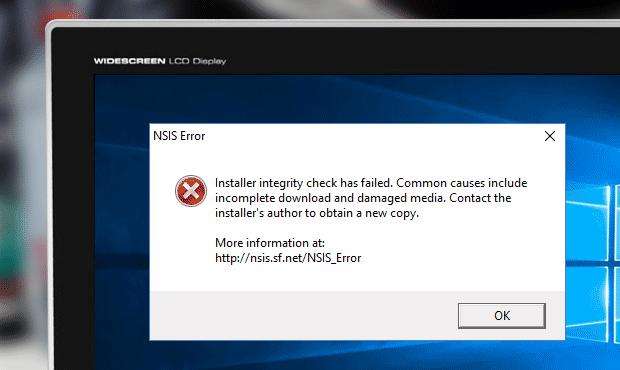
Возможные причины
Для начала перечислим основные неисправности, с которыми может быть связана данная проблема. Как можно понять по представленному списку, большинство вариантов даже не связаны с самой устанавливаемой программой:
- Неисправность инсталлятора. Наиболее распространенный вариант появления NSIS Error — установщик скачан не полностью, были утеряны какие-либо компоненты, возникли ошибки при распаковке, произошла неполная запись на накопитель и так далее.
- Заражение вирусами. Проблема, которая затрагивает не только ошибки инсталляции, но и уровень работоспособности компьютера в целом. Решение только одно — полная проверка компьютера и дальнейшая очистка.
- Нет места на жестком диске. Простая проблема, которую легко устранить. Обычно возникает у неопытных пользователей.
- Ошибки в файловой системе. В этом случае необходимо выполнить полную проверку жесткого диска и восстановить недостающие файлы.

Мы перечислили все варианты возникновения ошибки NSIS Error на Windows 7 и любых операционных системах новее ее. Теперь перейдем к устранению неполадки.
Неисправность инсталлятора
Если актуален первый вариант, то устранить возникающую ошибку можно только путем полной замены установщика. NSIS — это скриптовая система, которая запускает распаковку файлов. Ошибка свидетельствует о том, что начало или завершение этого процесса невозможно. Получается, что восстановить работоспособность у вас не получится.
В таком случае можно попробовать загрузить установщик программы или игры в другом месте. Также рекомендуется временно отключить антивирусную защиту компьютера — она может блокировать работу приложения при запуске, из-за чего и возникает ошибка NSIS Error.
Если это не помогает, то попробуйте скачать необходимый файл не через браузер или торрент-трекер, а при помощи специального менеджера закачек.
Заражение вирусами
Неисправность может быть вызвана вирусным ПО, установленным на компьютере. Для этого вам необходимо просканировать ПК при помощи антивирусной программы. Скачайте бесплатный софт или воспользуйтесь одной из утилит для сканирования, которая не требует установки. Например, можно использовать приложение Dr.Web CureIt!.
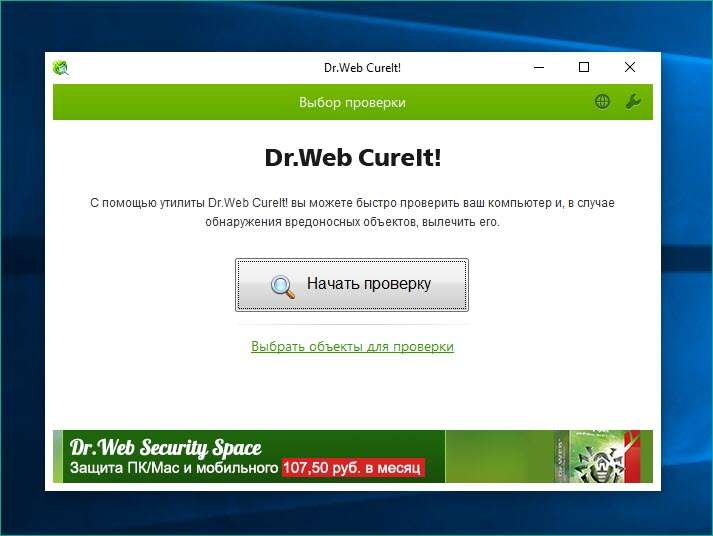
Не стоит полагаться на стандартный защитник Windows 8. NSIS Error невозможно исправить, если сканировать ПК только встроенными средствами.
Нет места на жестком диске
В этом случае все довольно просто, если вы можете позволить себе очистку раздела. Проверьте папки и файлы на диске, а затем удалите те, которые больше не понадобятся. Также рекомендуем пользоваться сторонними утилитами для удаления временных файлов, поскольку при длительном использовании одной Windows системный раздел постепенно засоряется «мусором».
Однако даже после очистки вам придется заново скачать инсталлятор. Дело в том, что при загрузке файла на диске, где нет места, процесс автоматически прервется. При этом инсталлятор будет неполный, а значит, программа не сможет установиться на ваш ПК.
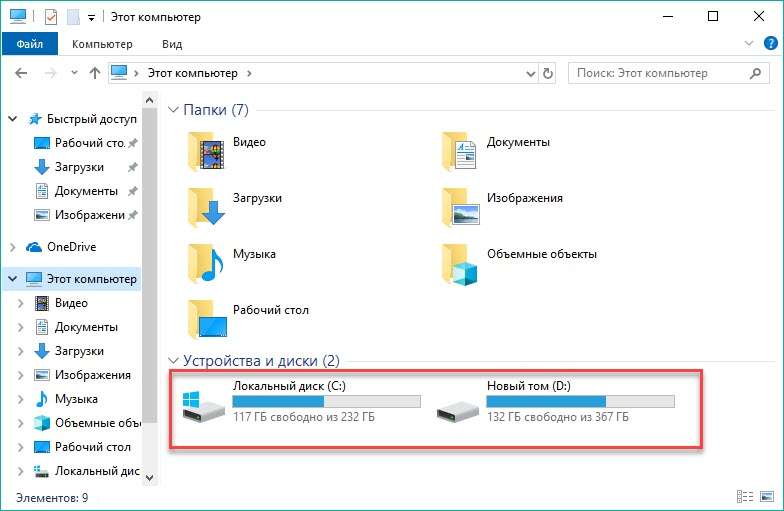
Ошибки файловой системы
В этом случае нужно прибегнуть к функционалу самой операционной системы. Для этого запустите командную строку и впишите команду вида chkdsk X: /f /r, а вместо буквы X должна быть буква жесткого диска, на который скачана программа, вызывающая ошибку NSIS Error.
Если ничего не помогает?
Если вышеописанные методы не помогли, то попробуйте отключить фаервол. А также может сработать проверка имени файла или пакета, с которого производится установка, — в названии не должно быть пробелов или специальных символов.

Жду ваши вопросы и мнения в комментариях
При установке приложений, использующих для этого установочный пакет Nullsoft Scriptable Install System у Вас может возникнуть ошибка — NSIS Error c текстом»Error Launching Installer» или «Installer integrity check has failed».
Так же, в окне может быть ссылка на страничку nsis.sf.net/nsis_error. Как её исправить?
Если Вы скачивали программу из Интернета, то скорее всего причина тут в том, что установшик программы просто нормально не скачался. Начните с того, что заново его скачайте и запустите установку. Обычно именно это помогает.
Если всё равно выскакивает ошибка NSIS Error, то попробуйте скачать программу с другого сайта заново. Возможно там залита битая копия.
Так же можно попробовать воспользоваться для загрузки другим браузером или Download-менеджером.
Что ещё можно попробовать?!
— скопируйте установщик в другую папку. Проверьте, чтобы она не содержала русских букв — только латинские!
— Проверьте, чтобы в имени инсталлера программы не было русских букв, пробелов или спецсимволов. Это тоже может вызвать ошибку NSIS.
— Отключите установленный антивирус, возможно он блокирует установщик. При этом совершенно необязательно, что программа содержит вирус. Просто антивирусные программы могут заблокировать действия какого-нибудь приложения только по подозрению. Это нормально.
— Обновите базы антивирусной программы и проверьте её свой компьютер. Ошибка NSIS Error может появиться из-за того, что какой-нибудь вирус повредил установочный пакет, прописав туда часть своего кода. После проверки — заново загрузите установочный пакет и запустите его.
— Проверьте логический диск компьютера, на котором лежит инсталлятор, системной утилитой chkdsk.
Если вдруг ничего не помогло и NSIS Error всё равно не даёт установить приложение — тогда попробуйте скачать её у друзей или знакомых и проверить установку на их компьютере. Работает без проблем? Копируйте на флешку и несите к себе. Этим, по крайней мере, Вы исключите проблемы с самим установочным файлом, проверив его на работоспособность.